MANUAL Interactive e-books
|
|
|
- Σαπφειρη Αξιώτης
- 8 χρόνια πριν
- Προβολές:
Transcript
1 MANUAL Interactive e-books Journeys B1, B1+, B2 Te acher s HILLSIDE PRESS
2 Τα interactive e-books JOURNEYS ξεχωρίζουν γιατί: 1 Το Dictionary «ανοίγει» είτε από το βασικό μενού είτε από τις ασκήσεις λεξιλογίου του κάθε κεφαλαίου του Coursebook. 2 Το κείμενο του κάθε κεφαλαίου μεγεθύνεται και με την επιλογή Unknown Words εμφανίζονται με κόκκινα γράμματα οι άγνωστες λέξεις του κειμένου. Επιλέγοντας μία κόκκινη λέξη εμφανίζεται ένα κίτρινο κουτί που περιέχει τη λέξη στα Αγγλικά, τι μέρος του λόγου είναι, την ελληνική μετάφραση, παράδειγμα στα Αγγλικά, παράγωγα της λέξης και τη δυνατότητα να ακούσουμε τη λέξη. 3 Διευκολύνουν στην πλοήγηση από το Coursebook στο Workbook/Grammar και αντίστροφα. Π.χ. από τη σελίδα Reading του Coursebook (αν επιλέξετε το Workbook κάτω δεξιά) εμφανίζεται αυτόματα η σελίδα Reading του Workbook. Αντίστοιχα, από τη σελίδα Vocabulary του Coursebook (αν επιλέξετε το Workbook) εμφανίζεται αυτόματα η σελίδα Vocabulary του Workbook. Το ίδιο ισχύει και για το Grammar του Coursebook, δηλαδή από τη σελίδα Grammar του Coursebook (αν επιλέξετε το Workbook) εμφανίζεται αυτόματα η σελίδα Grammar του Workbook. Επίσης, από τη σελίδα Grammar του Coursebook, αν επιλέξετε το Grammar κάτω δεξιά, εμφανίζεται αυτόματα η πρώτη σελίδα του αντίστοιχου κεφαλαίου Γραμματικής από το JOURNEYS Grammar book. Η παραπάνω πλοήγηση δουλεύει και αντίστροφα, δηλαδή από το Workbook και το Grammar book μπορούμε να εμφανίσουμε τις αντίστοιχες σελίδες του Coursebook. 4 Ενθαρρύνεται η εφαρμογή της αυτό-διόρθωσης (self-correction) στις ασκήσεις γραμματικής στο Revision section. Σε κάθε άσκηση γραμματικής υπάρχει ένα ερωτηματικό που, όταν το πατήσουμε, εμφανίζει τη σωστή απάντηση και την εξήγησή της. 5 Περιλαμβάνουν τα Videos (απλή κατανόηση του προφορικού λόγου) και τα Videos (cards) (με ερωτήσεις στο τέλος κάθε video για εμβάθυνση πάνω στο θέμα και περαιτέρω συζήτηση). 2
3 9 Οθόνη 1 HOME MAIN MENU Coursebook Κάθε αριθμημένη μπάρα (από το 1 έως το 12) αντιστοιχεί στο κάθε κεφάλαιο του βιβλίου και στα περιεχόμενά του. 2 Dictionary Οι λέξεις του βιβλίου παρουσιάζονται ανά κεφάλαιο, αλφαβητικά ή μη, και συνοδεύονται από την προφορά τους (πατώντας το ηχείο), τη μετάφραση στα Ελληνικά, ένα παράδειγμα και παράγωγες λέξεις. 3 Videos Η κατηγορία αυτή περιλαμβάνει 5 6 θεματικά videos που βασίζονται στο βιβλίο και τα οποία μπορούμε να παρακολουθήσουμε με τους μαθητές μας κατά τη διάρκεια της σχολικής χρονιάς. 4 Videos (Cards) Περιλαμβάνει επιπλέον 4 5 θεματικά videos που βασίζονται στα θέματα του βιβλίου. Η διαφορά από την προηγούμενη κατηγορία είναι ότι στο τέλος του κάθε video της κατηγορίας Videos (Cards) υπάρχουν ερωτήσεις για έλεγχο της κατανόησης των μαθητών αλλά και περαιτέρω συζήτηση. 5 Web links Παρουσιάζονται 10 web links που σχετίζονται με τη θεματολογία του βιβλίου και δίνουν τη δυνατότητα περαιτέρω διερεύνησης και ανάλυσης των θεμάτων του κάθε κεφαλαίου με τους μαθητές. (Απαιτείται σύνδεση στο Internet.) 6 Workbook Επιλέγοντας την κατηγορία αυτή εμφανίζονται τα κεφάλαια του Workbook. 7 G r a m m a r Στην κατηγορία αυτή εμφανίζονται τα κεφάλαια της Γραμματικής. (Στο JOURNEYS B2 δίπλα από το Grammar υπάρχει το κουμπί Supplementary. Στην κατηγορία αυτή εμφανίζεται το περιεχόμενο του Supplementary Material για την προετοιμασία των μαθητών/τριών για τις εξετάσεις επιπέδου Β2.) 8 Contents Τα περιεχόμενα του interactive e-book παρουσιάζονται σε κάθετη μορφή, δηλαδή πατώντας το κουμπί Contents εμφανίζονται οι παραπάνω κατηγορίες (Coursebook, Workbook, Grammar, Dictionary, Videos, Videos Cards, Web links). 9 Μπάρα Εργαλείων (Toolbar) Η μπάρα εργαλείων προσφέρει πολλές δυνατότητες για τη χρήση του υλικού στον διαδραστικό πίνακα. Αναλυτικά δείτε στη σελ.11. ή Πατώντας το από οποιοδήποτε σημείο του CD-Rom επιστρέφουμε στην αρχική σελίδα HOME MAIN MENU. Πατώντας το εμφανίζεται η επιλογή της εξόδου από το CD-Rom, την οποία επιβεβαιώνουμε ή αρνούμαστε επιλέγοντας Yes ή No αντίστοιχα. 3
4 Οθόνη 2 Coursebook units και περιεχόμενα Στην οθόνη 1 πατώντας την μπάρα με το κεφάλαιο που θέλουμε (π.χ. κεφάλαιο 1) εμφανίζονται οι επιλογές που έχουμε, δηλαδή Warm up, Reading, Vocabulary κ.λπ. Πιο συγκεκριμένα, στην οθόνη 2 βλέπουμε τα περιεχόμενα του κάθε κεφαλαίου. Επιλέγοντας ανάλογα εμφανίζεται αυτόματα η αντίστοιχη σελίδα του κεφαλαίου π.χ. Reading, Vocabulary, Grammar κ.λπ. Οθόνη 3 Reading comprehension Αυτή η διαφάνεια δείχνει το κείμενο του κεφαλαίου και τις ασκήσεις κατανόησης κειμένου. Περνώντας τον κέρσορα πάνω από την κάθε σελίδα εμφανίζονται πράσινα πλαίσια γύρω από κάθε κείμενο ή ασκηση. Πατώντας (με το πενάκι ή το ποντίκι του υπολογιστή) πάνω στην επιφάνεια που πρασινίζει, μπορούμε να την μεγενθύνουμε εμφανίζοντας το περιεχόμενό της. 4
5 Οθόνη 4 Reading text - Σελίδα με κείμενο Έχουμε επιλέξει να μεγεθύνουμε το Reading text (το επιλέγουμε από την οθόνη 3). Κάτω δεξιά μπορούμε να ακούσουμε το κείμενο (πατώντας το play symbol), να το σταματήσουμε προσωρινά (πατώντας το pause symbol) ή εντελώς (πατώντας το stop symbol). Επίσης, μπορούμε να προχωρήσουμε γρήγορα το ακουστικό ή να επιστρέψουμε πίσω πατώντας τα σύμβολα forward rewind. Επιπλέον, βλέπουμε τη διάρκεια του Reading σε λεπτά και μπορούμε να δυναμώσουμε ή να χαμηλώσουμε την ένταση μετακινώντας δεξιά ή αριστερά αντίστοιχα την πράσινη μπάρα του ήχου. Στο αριστερό μέρος της διαφάνειας κάτω από το κείμενο υπάρχουν τα κουμπιά Unknown Words και hide Text. Επιλέγοντας το κουμπί Unknown Words, εμφανίζονται στο κείμενο με κόκκινα γράμματα οι άγνωστες λέξεις του κειμένου. Πατώντας μία κόκκινη λέξη ανοίγει ένα κίτρινο κουτί στο οποίο εμπεριέχονται: η λέξη στα Αγγλικά, τι μέρος του λόγου είναι, η ελληνική μετάφραση, ένα παράδειγμα στα Αγγλικά, παράγωγα της λέξης καθώς και η δυνατότητα να ακούσουμε τη λέξη πατώντας στο μεγάφωνο. play/pause, stop, rewind, forward ένταση ήχου Επιλέγοντας το κουτί hide Text, το κείμενο «θολώνει» δίνοντάς μας τη δυνατότητα να ακούσουμε το κείμενο χωρίς να το διαβάζουμε. Το κουμπί δίπλα στο Unknown Words που περιέχει έναν αριθμό και βελάκια πάνω κάτω, μας επιτρέπει να μεγαλώσουμε τα γράμματα του κειμένου ώστε να είναι ευανάγνωστο σε κάθε πίνακα και σε κάθε σχολική αίθουσα. Οθόνη 5 Για να μπορέσουν οι μαθητές να απαντήσουν στις ασκήσεις κατανόησης κειμένου χρειάζονται πρόσβαση στο κείμενο, το οποίο εμφανίζεται επιλέγοντας το κουμπί. Σε ορισμένες ασκήσεις του JOURNEYS B1+ όπου πρέπει οι μαθητές να επιλέξουν Τ (for true), F (for false) or NS (for Not Stated), κάνετε κλικ μέσα στο κουτί της απάντησης μέχρι να εμφανιστεί η επιλογή (T/F/NS) που προτιμάτε. Στις περισσότερες ασκήσεις κατανόησης κειμένου υπάρχει επίσης το κουμπί Check που επιτρέπει την αυτόματη διόρθωση της άσκησης ( για το σωστό, για το λάθος), όταν αυτή ολοκληρωθεί από τους μαθητές. Επιλέγοντας το ερωτηματικό δίπλα από κάθε ερώτηση/ πρόταση, εμφανίζεται το σημείο του κειμένου που περιέχει την απάντηση για τη συγκεκριμένη ερώτηση/πρόταση. Για να δείτε τις σωστές απαντήσεις μετά το τέλος της άσκησης, μπορείτε να επιλέξετε το κουμπί show answers. Reading task - Άσκηση κατανόησης κειμένου Τέλος, όπου υπάρχει το κουμπί Χtra task και το επιλέξετε, εμφανίζεται μια άλλη, διαφορετική άσκηση κατανόησης κειμένου που αφορά το ίδιο κείμενο για επιπλέον εξάσκηση του reading comprehension skill. 5
6 Οθόνη 6 Vocabulary Aπό την οθόνη 2, αν επιλέξουμε τo Vocabulary, εμφανίζεται αυτή η διαφάνεια. Περνώντας τον κέρσορα πάνω από την κάθε σελίδα εμφανίζονται πράσινα πλαίσια γύρω από κάθε κείμενο ή άσκηση. Πατώντας (με το πενάκι ή το ποντίκι του υπολογιστή) πάνω στην επιφάνεια που πρασινίζει, μπορούμε να την μεγεθύνουμε εμφανίζοντας το περιεχόμενό της και να λύσουμε τις διαδραστικές ασκήσεις. Οθόνη 7 Άσκηση Vocabulary Στο Coursebook οι ασκήσεις είναι διαδραστικές. Σε περίπτωση σωστής ή λάθος επιλογής ακούγεται αντίστοιχος ήχος και εμφανίζεται αντίστοιχο «προσωπάκι» επιβράβευσης ή παρότρυνσης (try again). Σε όλες τις ασκήσεις εμφανίζονται στο κάτω μέρος δεξιά τα κουμπιά show answers και reset. Πατώντας το κουμπί show answers εμφανίζονται οι απαντήσεις στη συγκεκριμένη άσκηση, ενώ πατώντας το κουμπί reset οι απαντήσεις εξαφανίζονται μεμιάς και οι μαθητές μπορούν να ξανακάνουν την άσκηση από την αρχή. Για να επιστρέψουμε στην αντίστοιχη σελίδα του βιβλίου πατάμε το που βρίσκεται στο κάτω μέρος δεξιά της διαφάνειας. Στη συγκεκριμένη διαφάνεια βλέπετε τα σύμβολα (εμφανίζεται σε όλες τις ασκήσεις Vocabulary) και. Για τη σημασία τους και την αναλυτική χρήση τους δείτε σελίδα 12. Σε ασκήσεις που εμφανίζονται διακεκομμένες γραμμές οι απαντήσεις μπορούν να εμφανιστούν μία μία πατώντας πάνω σε κάθε γραμμή ξεχωριστά. Παρατηρήσεις: Στα interactive e-books Journeys B1+ και B2 τα σύµβολα έχουν αντικατασταθεί µε τα σύµβολα εκτελώντας όµως την ίδια λειτουργία. 6
7 Οθόνη 8 Grammar task Άσκηση Γραμματικής Και οι ασκήσεις γραμματικής στο Coursebook είναι διαδραστικές. Στη συγκεκριμένη διαφάνεια δίνεται η δυνατότητα στους μαθητές, αφού ολοκληρώσουν την άσκηση, να ελέγξουν αν είναι σωστή επιλέγοντας το check. Επιλέγοντας το κουμπί Appendix εμφανίζεται η θεωρία της γραμματικής (πίνακες και κανόνες) που αντιστοιχεί στο γραμματικό φαινόμενο το οποίο εξετάζεται σε κάθε άσκηση προς διευκόλυνση των μαθητών. Επιλέγοντας το κουμπί Xtra Task εμφανίζεται μια άλλη άσκηση γραμματικής του ιδίου επιπέδου, δηλαδή μια άσκηση που εξετάζει το ίδιο γραμματικό φαινόμενο με διαφορετικό τρόπο επιτρέποντας στους μαθητές να εξασκηθούν περισσότερο και να κατανοήσουν σε βάθος τη χρήση της γλώσσας. (εικ. 1) Οθόνη 9 (εικ. 1) Οθόνη 10 (εικ. 2) Speaking task Άσκηση εξάσκησης προφορικού λόγου/ Writing task Άσκηση παραγωγής γραπτού λόγου (εικ. 2) Σε αυτές τις διαφάνειες παρουσιάζονται μια άσκηση Speaking (εικ. 1) και μια άσκηση Writing (εικ. 2). Επιλέγοντας το σύμβολο με το σωσίβιο εμφανίζονται πιθανές απαντήσεις στις ερωτήσεις αυτές, χρήσιμες ιδέες και εκφράσεις που καθοδηγούν τους μαθητές και συμβάλλουν στην ανάπτυξη του προφορικού λόγου (στην πρώτη περίπτωση) και στην παραγωγή του γραπτού λόγου (στη δεύτερη). 7
8 Οθόνη 11 Revision Επανάληψη κεφαλαίου Η τελευταία σελίδα του κάθε κεφαλαίου είναι το Revision για το κεφάλαιο αυτό, το οποίο αποτελείται συνήθως από 4 επαναληπτικές ασκήσεις (δύο λεξιλογίου και δύο γραμματικής). Ενώ στο κυρίως βιβλίο η σελίδα αυτή περιλαμβάνεται στο τέλος του βιβλίου, στο interactive e-book επιλέξαμε να τοποθετηθεί στο συγκεκριμένο σημείο για άμεση επανάληψη αλλά και αξιολόγηση της τάξης όσον αφορά την ολοκλήρωση της ύλης του κάθε κεφαλαίου. Οθόνη 12 SELF-CORRECTION Στη συγκεκριμένη σελίδα του interactive e-book προτείνουμε την εφαρμογή της αυτοδιόρθωσης (selfcorrection) στις ασκήσεις της γραμματικής. Σε κάθε άσκηση γραμματικής δίπλα (αριστερά) σε κάθε ερώτηση ή πρόταση που πρέπει να συμπληρωθεί, υπάρχει ένα ερωτηματικό. Πατώντας το ερωτηματικό εμφανίζεται η σωστή απάντηση και η εξήγησή της, δηλαδή για ποιον λόγο αυτή είναι η σωστή απάντηση. Με αυτόν τον τρόπο ενθαρρύνεται η κριτική σκέψη των μαθητών και η δυνατότητα αυτοδιόρθωσής τους. 8
9 Οθόνη 13 Dictionary Πατώντας το μεγάφωνο (στη στήλη audio) έχουμε τη δυνατότητα να ακούσουμε την προφορά της λέξης. Επιλέγοντας το hide definition μπορούμε να κρύψουμε τη μετάφραση των λέξεων και κάνοντας ξανά κλικ να την επανεμφανίσουμε. Μπορούμε να κρύψουμε και να επανεμφανίσουμε τη μετάφραση της λέξης, επίσης, κάνοντας κλικ πάνω στην ίδια τη μετάφραση. Επιλέγοντας το hide word μπορούμε να κρύψουμε τις λέξεις και κάνοντας ξανά κλικ πάνω στην επιλογή να τις επανεμφανίσουμε. Μπορούμε να κρύψουμε και να επανεμφανίσουμε μια ορισμένη λέξη μόνο, επίσης, κάνοντας κλικ πάνω στην ίδια τη λέξη. Επιλέγοντας το hide example μπορούμε να κρύψουμε και να επανεμφανίσουμε τα παραδείγματα. Για μια λέξη, επίσης, μπορούμε να κρύψουμε και να εμφανίσουμε το παράδειγμα κάνοντας κλικ πάνω στο ίδιο το παράδειγμα. Πληκτρολογώντας μια λέξη (είτε στο πληκτρολόγιο της οθόνης με το πενάκι είτε στο πληκτρολόγιο του ηλεκτρονικού υπολογιστή), αυτή γράφεται στο κενό και πατώντας search εμφανίζεται η αντίστοιχη λέξη με τη σημασία και το παράδειγμά της. Στη στήλη definition, βλέπουμε τη μετάφραση της λέξης στα Ελληνικά, ενώ στη στήλη example βλέπουμε παράδειγμα της χρήσης της λέξης στα Αγγλικά καθώς και παράγωγα της λέξης. Αν μετακινηθούμε προς τα δεξιά, βλέπουμε σε ποιο κεφάλαιο (unit) εμφανίζεται η κάθε λέξη. Πατώντας τη λέξη word στο γκρι πλαίσιο, μπορούμε να βάλουμε τις λέξεις σε αλφαβητική σειρά ενώ πατώντας τη λέξη definition, μπαίνει σε αλφαβητική σειρά η ελληνική μετάφραση. Πατώντας τη λέξη unit μπορούμε να κατηγοριοποιήσουμε τις λέξεις ανά κεφάλαιο. Τέλος, αν χρειάζεστε το Dictionary ανοιχτό παράλληλα με π.χ. το κείμενο ή μια άσκηση, μπορείτε να προσαρμόσετε το μέγεθος του μικραίνοντας ή μεγαλώνοντας τον πίνακα από την κάτω δεξιά γωνία με το πενάκι ή το ποντίκι του ηλεκτρονικού υπολογιστή. Για τη λειτουργία των κατηγοριών αυτών πρέπει να βεβαιωθούμε ότι ο υπολογιστής μας διαθέτει πρόγραμμα ανάγνωσης βίντεο, όπως Windows Media Player, VLC, QuickTime player, κ.λπ. Στην κατηγορία Videos περιλαμβάνονται 5-6 θεματικά videos που βασίζονται στο βιβλίο και είναι σχεδιασμένα ώστε να εξασκούν την απλή κατανόηση του προφορικού λόγου. Στην κατηγορία Videos (cards) περιλαμβάνονται 4-5 θεματικά videos όπου στο τέλος της κάθε video ενότητας ακολουθεί μια κάρτα με ερωτήσεις κατανόησης ή περαιτέρω συζήτησης για το συγκεκριμένο θέμα που παρουσιάστηκε. Αυτή η καρτέλα μένει στην οθόνη για 20 δευτερόλεπτα. Αν επιθυμείτε να μείνει ανοιχτή για περισσότερο, ώστε να δώσετε χρόνο στους μαθητές σας για διάλογο, μπορείτε να πατήσετε το pause. Οθόνη 14 Videos/Videos (cards) 9
10 Οθόνη 15 Menu Workbook Από την αρχική οθόνη 1 (μενού) πατώντας το κουμπί Workbook κάτω δεξιά, εμφανίζεται το μενού του Workbook. Ακολουθείται η ίδια λογική, όπως και στο Coursebook, δηλαδή πατώντας την μπάρα με το κεφάλαιο που θέλουμε (π.χ. κεφάλαιο 1) εμφανίζονται οι επιλογές του κεφαλαίου που είναι το Reading, το Vocabulary και το Grammar. Το κάθε κεφάλαιο του Workbook αρχίζει με το Reading Comprehension όπου μεγαλώνοντας το κείμενο του Workbook μπορούμε πάλι να μεγεθύνουμε τα γράμματα του κειμένου από το αντίστοιχο κουμπί. Επιπλέον, στο αρχικό μενού του Workbook υπάρχουν τέσσερις μπάρες για τα επαναληπτικά κεφάλαια που καλύπτουν κάθε τρία κεφάλαια (Revision 1, Revision 2, Revision 3, Revision 4). Οι ασκήσεις του Workbook είναι διαδραστικές. To interactive e-book έχει σχεδιαστεί έτσι ώστε να σας δίνει τη δυνατότητα όταν είστε π.χ. στη σελίδα Vocabulary του Coursebook και επιλέξετε το Workbook, τότε εµφανίζεται αυτόµατα η σελίδα Vocabulary του Workbook. Eπίσης, από τη σελίδα Reading/ Grammar του Coursebook επιλέγοντας Workbook, µεταφέρεστε αυτόµατα στην αντίστοιχη σελίδα Reading/ Grammar του Workbook. Οθόνη 16 Menu Grammar Από την αρχική οθόνη 1 πατώντας το κουμπί Grammar κάτω δεξιά, εμφανίζεται το μενού του Grammar book. Επιλέγοντας το κεφάλαιο που θέλουμε εμφανίζονται οι σελίδες του κάθε κεφαλαίου. Οι ασκήσεις στη γραμματική του JOURNEYS B1 είναι απλές, δηλαδή οι μαθητές μπορούν να ελέγχουν τις απαντήσεις τους πατώντας το show answers ή μία μία ερώτηση/πρόταση. Οι ασκήσεις στη γραμματική του JOURNEYS B1+ & JOURNEYS B2 είναι και διαδραστικές, δηλαδή οι μαθητές μπορούν να απαντούν στις ασκήσεις και να διορθώνονται από το πρόγραμμα. Στη νέα έκδοση που θα κυκλοφορήσει τον Οκτώβριο 2011 θα εμπεριέχονται ασκήσεις διαδραστικές και για το Grammar JOURNEYS B1. To interactive e-book έχει σχεδιαστεί έτσι ώστε να σας δίνει τη δυνατότητα από τη σελίδα Grammar του Coursebook, όταν επιλέξετε το Grammar, να εµφανίζεται αυτόµατα η πρώτη σελίδα του αντίστοιχου κεφαλαίου γραµµατικής. 10
11 JOURNEYS B1 JOURNEYS B1+/B2 Μπάρα Εργαλείων mouse Το πενάκι μας λειτουργεί όπως το ποντίκι του ηλεκτρονικού υπολογιστή. γραφίδας γόμας παλέτας χρωμάτων zoom διαχείρισης της οθόνης αναίρεσης (undo) επανάληψης (redo) «ανακύκλωσης» ή διαγραφής προσθήκης layer χρονομέτρου αποθήκευσης Το πενάκι μας λειτουργεί όπως ένα μολύβι ή ένας μαρκαδόρος και μπορεί να γράψει πάνω στον διαδραστικό πίνακα. Μπορούμε να επιλέξουμε το πάχος της γραφής κάνοντας κλικ πάνω στην αντίστοιχη κουκίδα. Το πενάκι μας λειτουργεί ως γόμα και μπορεί να σβήσει οτιδήποτε έχουμε ήδη γράψει στην επιφάνεια του διαδραστικού πίνακα. Μπορούμε να επιλέξουμε το χρώμα με το οποίο θα μπορεί να γράφει το πενάκι πάνω στην επιφάνεια του διαδραστικού πίνακα. Το πενάκι μας γίνεται μεγεθυντικός φακός που μεγαλώνει το κομμάτι της επιφάνειας που επιλέγουμε να δούμε από πιο κοντά καλύτερα. Το πενάκι γίνεται χεράκι με το οποίο μπορούμε να κινήσουμε το κείμενο ή τη σελίδα που παρουσιάζεται στην οθόνη αριστερά-δεξιά ή πάνω-κάτω. Πατώντας αυτό το κουμπί αναιρείται η τελευταία κίνηση που έχουμε κάνει με το πενάκι ως μολύβι ή μαρκαδόρο. Πατώντας αυτό το κουμπί επαναλαμβάνεται η τελευταία κίνηση που έχουμε κάνει με το πενάκι ως μολύβι ή μαρκαδόρο. Πατώντας αυτό το κουμπί εξαφανίζεται από την οθόνη οτιδήποτε έχουμε γράψει ή/και όλα τα στρώματα (layers) που μπορεί να έχουμε προσθέσει. προσθήκης επιπλέον στρώματος (layer) επιφάνειας εργασίας ή και λευκής επιφάνειας εργασίας. Με αυτό το κουμπί προσθέτετε/αφαιρείτε μέχρι και δέκα διαφορετικές επιφάνειες εργασίας. Με αυτό το κουμπί ενεργοποιείται το χρονόμετρο που δουλεύει κανονικά και αντίστροφα. Μπορούμε να αποθηκεύσουμε την εργασία που έχουμε ολοκληρώσει στον ηλεκτρονικό μας υπολογιστή ή σε κάποιο εξωτερικό αποθηκευτικό μέσο. εκτύπωσης Μπορούμε να εκτυπώσουμε την εργασία που έχουμε ολοκληρώσει σε χαρτί. «κουρτίνα» «φακός» για άνοιγμα αρχείου background Πατώντας αυτό το κουμπί η επιφάνεια εργασίας καλύπτεται από μια «κουρτίνα». Ο καθηγητής μπορεί να αποκαλύπτει το περιεχόμενο του μαθήματος σταδιακά μετακινώντας την «κουρτίνα» προς όποια κατεύθυνση επιθυμεί. Με αυτό το κουμπί καλύπτεται η επιφάνεια εργασίας με μαύρο χρώμα εκτός από ένα στρογγυλό κύκλο (φακός) που μπορεί ο καθηγητής να τον μετακινεί σε όποιο σημείο της οθόνης επιθυμεί, για να παρουσιαζει επιλεκτικά το περιεχόμενο της κάθε διαφάνειας. Πατώντας αυτό το κουμπί μπορούμε να ανοίξουμε οποιοδήποτε αρχείο έχουμε αποθηκεύσει στο παρελθόν από τις διαφάνειες του interactive e-book. Με αυτό το κουμπί εμφανίζεται η επιλογή τεσσάρων διαφορετικών backrounds που μπορούμε να χρησιμοποιήσουμε με τους μαθητές μας για διαθεματικές παρουσιάσεις π.χ. πεντάγραμμο για μάθημα μουσικής. Πατώντας το βελάκι, η μπάρα εμφανίζεται ολοκληρωμένη, όπως στην οθόνη 15. Πατώντας το βελάκι δεύτερη φορά η μπάρα εμφανίζεται μικρότερη χωρίς τις τελευταίες τέσσερις επιλογές (μέχρι και την επιλογή «ανακύκλωσης»). Για να μετακινήσουμε την μπάρα σε όποιο σημείο της οθόνης επιθυμούμε, μπορούμε να πατήσουμε το σημάδι του σταυρού που εμφανίζεται δίπλα στο βελάκι. 11
12 B1 B1+/B2 ΣΥΜΒΟΛΑ Κατά την πλοήγησή σας θα συναντήσετε διάφορα σύμβολα: Εικονίδιο κειμένου: Εμφανίζεται σε όλες τις ασκήσεις του Reading Comprehension αλλά και σε ορισμένες ασκήσεις του Vocabulary. Πατώντας το έχουμε πρόσβαση στο κείμενο του κεφαλαίου. Εικονίδιο Dictionary: Εμφανίζεται σε όλες οι ασκήσεις του Vocabulary. Πατώντας το παρουσιάζεται το Dictionary του αντίστοιχου κεφαλαίου. Εικονίδιο Xtra Task: Εμφανίζεται πάνω δεξιά στην οθόνη σε διάφορες ασκήσεις σε όλο το βιβλίο. Πατώντας το παρουσιάζεται μια καινούρια έξτρα άσκηση που σχετίζεται με το συγκεκριμένο λεξιλόγιο ή γραμματικό φαινόμενο της αντίστοιχης άσκησης του βιβλίου. Σωσίβιο: Εμφανίζεται σε διάφορα σημεία του ie-book και σηματοδοτεί τη βοήθεια προς τους μαθητές. Πιο συγκεκριμένα: Στις ασκήσεις Vocabulary: Εμφανίζονται επιπλέον βοηθητικές προτάσεις ως παραδείγματα που περιέχουν τις λέξεις που εξετάζει η άσκηση. Στο Listening: Εμφανίζεται το κείμενο που ακούγεται (transcript) στην άσκηση Listening. Στο Speaking: Εμφανίζονται οι εκφράσεις / ιδέες που μπορούν οι μαθητές να χρησιμοποιήσουν για να απαντήσουν στα θέματα του Speaking. Στο Writing: Εμφανίζονται τα Writing Tips για κάθε θέμα καθώς και χρήσιμες εκφράσεις, η δομή της έκθεσης και άλλες βοηθητικές πληροφορίες ανάλογα με το θέμα για την καλύτερη καθοδήγηση των μαθητών. Appendix: Εμφανίζεται σε όλες τις ασκήσεις του Grammar. Πατώντας το παρουσιάζεται η θεωρία, τα παραδείγματα και η επεξήγηση του αντίστοιχου γραμματικού φαινόμενου.? ΕΡΩΤΗΜΑΤΙΚΟ: Εμφανίζεται στις ασκήσεις Α και Β του Reading Comprehension και στις ασκήσεις Grammar του Revision δίπλα σε κάθε πρόταση/ερώτηση της άσκησης. Στο Reading Comprehension: Πατώντας το ερωτηματικό δίπλα από κάθε ερώτηση εμφανίζεται το σημείο του κειμένου (παράγραφος ή μεμονωμένες προτάσεις) όπου περιλαμβάνεται η σωστή απάντηση για τη συγκεκριμένη ερώτηση. Στο Revision: Πατώντας το ερωτηματικό δίπλα από κάθε πρόταση εμφανίζεται η σωστή απάντηση και η επεξήγηση για ποιον λόγο αυτή η απάντηση είναι η σωστή. Με αυτό τον τρόπο ενθαρρύνεται η αυτοδιόρθωση του μαθητή που διαβάζει στον πίνακα την αιτιολογία για τη σωστή επιλογή χωρίς να περιμένει την εξήγηση από τον καθηγητή/ την καθηγήτρια. info@elthillside.com Αθήνα: , Θεσσαλονίκη: , Λάρισα: , Πάτρα: , Ηράκλειο: , Κύπρος:
MANUAL Οδηγίες χρήσης e-book Journeys B1, B1+, B2
 MANUAL Οδηγίες χρήσης e-book STUDENT s Journeys B1, B1+, B2 HILLSIDE PRESS e-book MANUAL Ενημερώσου για το e-book Το ηλεκτρονικό βιβλίο (e-book) με τίτλο JOURNEYS που κρατάς στα χέρια σου, στο έδωσε ο/η
MANUAL Οδηγίες χρήσης e-book STUDENT s Journeys B1, B1+, B2 HILLSIDE PRESS e-book MANUAL Ενημερώσου για το e-book Το ηλεκτρονικό βιβλίο (e-book) με τίτλο JOURNEYS που κρατάς στα χέρια σου, στο έδωσε ο/η
MANUAL Interactive e-books
 MANUAL Te acher s Interactive e-books Skate Away A1, A1+, A2 HILLSIDE PRESS e-book manual Τα interactive e-books ξεχωρίζουν γιατί: 1 Το Glossary «ανοίγει» είτε από το βασικό μενού είτε από τις ασκήσεις
MANUAL Te acher s Interactive e-books Skate Away A1, A1+, A2 HILLSIDE PRESS e-book manual Τα interactive e-books ξεχωρίζουν γιατί: 1 Το Glossary «ανοίγει» είτε από το βασικό μενού είτε από τις ασκήσεις
Ο ηλεκτρονικός σύντροφος μελέτης μου!
 Extra&Friends iebook leaflet_extra&friends iebook leaflet 09/12/2010 4:48 ΜΜ Page 1 Ο ηλεκτρονικός σύντροφος μελέτης μου! Extra&Friends iebook leaflet_extra&friends iebook leaflet 09/12/2010 4:48 ΜΜ Page
Extra&Friends iebook leaflet_extra&friends iebook leaflet 09/12/2010 4:48 ΜΜ Page 1 Ο ηλεκτρονικός σύντροφος μελέτης μου! Extra&Friends iebook leaflet_extra&friends iebook leaflet 09/12/2010 4:48 ΜΜ Page
Ο ηλεκτρονικός σύντροφος μελέτης μου!
 FAIRYLAND iebook leaflet_fairyland iebook leaflet 02/12/2010 5:18 ΜΜ Page 1 Ο ηλεκτρονικός σύντροφος μελέτης μου! Τι είναι το iebook; Το iebook είναι το ηλεκτρονικό βιβλίο των αγγλικών μου, το οποίο με
FAIRYLAND iebook leaflet_fairyland iebook leaflet 02/12/2010 5:18 ΜΜ Page 1 Ο ηλεκτρονικός σύντροφος μελέτης μου! Τι είναι το iebook; Το iebook είναι το ηλεκτρονικό βιβλίο των αγγλικών μου, το οποίο με
ΕΕΓΔ Οδηγίες προς τους μαθητές για τη χρήση του λογισμικού εξέτασης (EL)
 ΕΕΓΔ Οδηγίες προς τους μαθητές για τη χρήση του λογισμικού εξέτασης (EL) Πίνακας Περιεχομένων 1 ΕΙΣΑΓΩΓΗ 3 2 ΣΥΜΠΛΗΡΩΝΟΝΤΑΣ ΤΑ ΤΕΣΤ 3 2.1 Η σύνδεση με το σύστημα (log-in) 3 2.2 Έλεγχος του ήχου για το
ΕΕΓΔ Οδηγίες προς τους μαθητές για τη χρήση του λογισμικού εξέτασης (EL) Πίνακας Περιεχομένων 1 ΕΙΣΑΓΩΓΗ 3 2 ΣΥΜΠΛΗΡΩΝΟΝΤΑΣ ΤΑ ΤΕΣΤ 3 2.1 Η σύνδεση με το σύστημα (log-in) 3 2.2 Έλεγχος του ήχου για το
Ο ηλεκτρονικός σύντροφος μελέτης μου!
 Ο ηλεκτρονικός σύντροφος μελέτης μου! Τι είναι το iebook; Το iebook είναι το ηλεκτρονικό βιβλίο των αγγλικών μου, το οποίο με βοηθάει να κάνω μόνος μου το μεγαλύτερο μέρος της δουλειάς που μου ανατίθεται
Ο ηλεκτρονικός σύντροφος μελέτης μου! Τι είναι το iebook; Το iebook είναι το ηλεκτρονικό βιβλίο των αγγλικών μου, το οποίο με βοηθάει να κάνω μόνος μου το μεγαλύτερο μέρος της δουλειάς που μου ανατίθεται
Hellas Alive Μάθε να το χρησιµοποιείς
 Hellas Alive Μάθε να το χρησιµοποιείς Λίγα Λόγια Το Hellas Alive καλύπτει πέντε επίπεδα γλωσσοµάθειας της Ελληνικής.Το κάθε επίπεδο χωρίζεται σε 15 ενότητες µε κάθε ενότητα να αναπτύσσεται σε 4 µαθήµατα.
Hellas Alive Μάθε να το χρησιµοποιείς Λίγα Λόγια Το Hellas Alive καλύπτει πέντε επίπεδα γλωσσοµάθειας της Ελληνικής.Το κάθε επίπεδο χωρίζεται σε 15 ενότητες µε κάθε ενότητα να αναπτύσσεται σε 4 µαθήµατα.
ΧΡΗΣΗ ΤΗΣ ΠΛΑΤΦΟΡΜΑΣ BLACKBOARD ΑΠΟ ΜΑΘΗΤΗ ΒΑΣΙΚΟΣ ΟΔΗΓΟΣ
 ΧΡΗΣΗ ΤΗΣ ΠΛΑΤΦΟΡΜΑΣ BLACKBOARD ΑΠΟ ΜΑΘΗΤΗ ΒΑΣΙΚΟΣ ΟΔΗΓΟΣ Οδηγός για Ρυθμίσεις μικροφώνου και ηχείου WHITEBOARD Διαδραστικός πίνακας VIDEO & ΗΧΟΣ Ενεργοποίηση και ρύθμιση κάμερας, ηχείων, μικροφώνου Ζητάμε
ΧΡΗΣΗ ΤΗΣ ΠΛΑΤΦΟΡΜΑΣ BLACKBOARD ΑΠΟ ΜΑΘΗΤΗ ΒΑΣΙΚΟΣ ΟΔΗΓΟΣ Οδηγός για Ρυθμίσεις μικροφώνου και ηχείου WHITEBOARD Διαδραστικός πίνακας VIDEO & ΗΧΟΣ Ενεργοποίηση και ρύθμιση κάμερας, ηχείων, μικροφώνου Ζητάμε
ΕΝΗΜΕΡΩΤΙΚΟ 5 - ΓΙΑ ΤΟ ΜΑΘΗΜΑ ΤΩΝ ΑΓΓΛΙΚΩΝ
 1 ΚΥΠΡΙΑΚΗ ΔΗΜΟΚΡΑΤΙΑ ΥΠΟΥΡΓΕΙΟ ΠΑΙΔΕΙΑΣ ΚΑΙ ΠΟΛΙΤΙΣΜΟΥ ΔΙΕΥΘΥΝΣΗ ΔΗΜΟΤΙΚΗΣ ΕΚΠΑΙΔΕΥΣΗΣ Αρ. Φακ.: 7.11.12.5.1 Αρ. Τηλ.: 22800908 Αρ. Φαξ.: 22305126 6 Μαΐου 2008 ΕΝΗΜΕΡΩΤΙΚΟ 5 - ΓΙΑ ΤΟ ΜΑΘΗΜΑ ΤΩΝ ΑΓΓΛΙΚΩΝ
1 ΚΥΠΡΙΑΚΗ ΔΗΜΟΚΡΑΤΙΑ ΥΠΟΥΡΓΕΙΟ ΠΑΙΔΕΙΑΣ ΚΑΙ ΠΟΛΙΤΙΣΜΟΥ ΔΙΕΥΘΥΝΣΗ ΔΗΜΟΤΙΚΗΣ ΕΚΠΑΙΔΕΥΣΗΣ Αρ. Φακ.: 7.11.12.5.1 Αρ. Τηλ.: 22800908 Αρ. Φαξ.: 22305126 6 Μαΐου 2008 ΕΝΗΜΕΡΩΤΙΚΟ 5 - ΓΙΑ ΤΟ ΜΑΘΗΜΑ ΤΩΝ ΑΓΓΛΙΚΩΝ
Λίγα λόγια από το συγγραφέα Κεφάλαιο 1: Microsoft Excel Κεφάλαιο 2: Η δομή ενός φύλλου εργασίας... 26
 Περιεχόμενα Λίγα λόγια από το συγγραφέα... 7 Κεφάλαιο 1: Microsoft Excel 2002... 9 Κεφάλαιο 2: Η δομή ενός φύλλου εργασίας... 26 Κεφάλαιο 3: Δημιουργία νέου βιβλίου εργασίας και καταχώριση δεδομένων...
Περιεχόμενα Λίγα λόγια από το συγγραφέα... 7 Κεφάλαιο 1: Microsoft Excel 2002... 9 Κεφάλαιο 2: Η δομή ενός φύλλου εργασίας... 26 Κεφάλαιο 3: Δημιουργία νέου βιβλίου εργασίας και καταχώριση δεδομένων...
Περιεχόμενα. Κεφάλαιο 1 Γνωριμία με το Excel...9
 Περιεχόμενα Κεφάλαιο 1 Γνωριμία με το Excel...9 Τα στοιχεία του παραθύρου του Excel... 10 Κελιά και διευθύνσεις... 13 Σε ποιο κελί θα τοποθετηθούν τα δεδομένα;... 14 Καταχώριση δεδομένων... 15 Τι καταλαβαίνει
Περιεχόμενα Κεφάλαιο 1 Γνωριμία με το Excel...9 Τα στοιχεία του παραθύρου του Excel... 10 Κελιά και διευθύνσεις... 13 Σε ποιο κελί θα τοποθετηθούν τα δεδομένα;... 14 Καταχώριση δεδομένων... 15 Τι καταλαβαίνει
ΟΔΗΓΙΕΣ ΚΑΤΕΒΑΣΜΑΤΟΣ ΤΡΑΓΟΥΔΙΩΝ ΑΠΟ YOUTUBE ΚΑΙ ΕΓΓΡΑΦΗ ΣΕ CD-ROM. Στάδιο 1: Κατέβασμα τραγουδιών από το YouTube στον υπολογιστή μας σε μορφή mp3.
 Στάδιο 1: Κατέβασμα τραγουδιών από το YouTube στον υπολογιστή μας σε μορφή mp3. 1. Ανοίγουμε το πρόγραμμα του internet και στη σελίδα Google κάνουμε κλικ στα εικονίδια με τα τετραγωνάκια πάνω δεξιά και
Στάδιο 1: Κατέβασμα τραγουδιών από το YouTube στον υπολογιστή μας σε μορφή mp3. 1. Ανοίγουμε το πρόγραμμα του internet και στη σελίδα Google κάνουμε κλικ στα εικονίδια με τα τετραγωνάκια πάνω δεξιά και
Microsoft PowerPoint 2007
 Information Technology Services and Solutions Σύμβουλοι Μηχανογράφησης και Εκπαίδευσης Στεφ. Σκουλούδη 27, Καλλίπολη, Πειραιάς 210 45 38 177 http://www.itss.gr/ Microsoft PowerPoint 2007 Κωνσταντίνος Κωβαίος
Information Technology Services and Solutions Σύμβουλοι Μηχανογράφησης και Εκπαίδευσης Στεφ. Σκουλούδη 27, Καλλίπολη, Πειραιάς 210 45 38 177 http://www.itss.gr/ Microsoft PowerPoint 2007 Κωνσταντίνος Κωβαίος
7.Α.1 Παρουσιάσεις. 7.Α.2 Περιγραφή περιεχομένων της εφαρμογής
 Μάθημα 7ο Πολυμέσα 7.Α.1 Παρουσιάσεις Οι παρουσιάσεις είναι μια εφαρμογή που χρησιμεύει στην παρουσίαση των εργασιών μας. Αποτελούν μια συνοπτική μορφή των εργασιών μας. Μέσω δημιουργίας διαφανειών, μορφοποιήσεων
Μάθημα 7ο Πολυμέσα 7.Α.1 Παρουσιάσεις Οι παρουσιάσεις είναι μια εφαρμογή που χρησιμεύει στην παρουσίαση των εργασιών μας. Αποτελούν μια συνοπτική μορφή των εργασιών μας. Μέσω δημιουργίας διαφανειών, μορφοποιήσεων
HomeWork. Οδηγίες Χρήσης. Ένας δάσκαλος στο σπίτι.
 HomeWork Ένας δάσκαλος στο σπίτι Οδηγίες Χρήσης www.iscool.gr Περιεχόμενα Σύνδεση στο e-homework - 2 - Επιλογή μαθήματος - 3 - Επεξήγηση περιεχομένων βιβλίου - 5 - Μπάρα λειτουργίας video - 7 - Περιήγηση
HomeWork Ένας δάσκαλος στο σπίτι Οδηγίες Χρήσης www.iscool.gr Περιεχόμενα Σύνδεση στο e-homework - 2 - Επιλογή μαθήματος - 3 - Επεξήγηση περιεχομένων βιβλίου - 5 - Μπάρα λειτουργίας video - 7 - Περιήγηση
Χρήσιμες Οδηγίες για την Πλοήγηση στο Υποστηρικτικό Υλικό. Περιεχόμενα
 Χρήσιμες Οδηγίες για την Πλοήγηση στο Υποστηρικτικό Υλικό Περιεχόμενα Βασικές απαιτήσεις... 2 Εγκατάσταση και Εκκίνηση... 2 Παράθυρο Πλοήγησης... 8 Πλήκτρα Ενεργειών του Πίνακα Πλοήγησης... 13 Πλήκτρα
Χρήσιμες Οδηγίες για την Πλοήγηση στο Υποστηρικτικό Υλικό Περιεχόμενα Βασικές απαιτήσεις... 2 Εγκατάσταση και Εκκίνηση... 2 Παράθυρο Πλοήγησης... 8 Πλήκτρα Ενεργειών του Πίνακα Πλοήγησης... 13 Πλήκτρα
Περιεχόμενα. Κεφάλαιο 1 Γνωριμία με το Excel... 9
 Περιεχόμενα Κεφάλαιο 1 Γνωριμία με το Excel... 9 Τα στοιχεία του παραθύρου του Excel... 10 Κελιά και διευθύνσεις... 13 Σε ποιο κελί θα τοποθετηθούν τα δεδομένα;... 14 Καταχώριση δεδομένων... 15 Τι καταλαβαίνει
Περιεχόμενα Κεφάλαιο 1 Γνωριμία με το Excel... 9 Τα στοιχεία του παραθύρου του Excel... 10 Κελιά και διευθύνσεις... 13 Σε ποιο κελί θα τοποθετηθούν τα δεδομένα;... 14 Καταχώριση δεδομένων... 15 Τι καταλαβαίνει
ΑΝΤΙΓΡΑΦΗ ΑΡΧΕΙΟΥ ΣΕ ΔΙΣΚΕΤΑ ΑΝΤΙΓΡΑΦΗ ΑΡΧΕΙΟΥ ΑΠΟ ΔΙΣΚΕΤΑ. Από τον κατάλογο που εμφανίζεται επιλέγω: Αποστολή προς Δισκέτα (3,5)
 ΑΝΤΙΓΡΑΦΗ ΑΡΧΕΙΟΥ ΣΕ ΔΙΣΚΕΤΑ ΑΝΤΙΓΡΑΦΗ ΑΡΧΕΙΟΥ ΑΠΟ ΔΙΣΚΕΤΑ Τοποθετώ μια δισκέτα στον οδηγό τη δισκέτας του υπολογιστή. Τοποθετώ τη δισκέτα που έχει το αρχείο μου στον οδηγό τη δισκέτας του υπολογιστή.
ΑΝΤΙΓΡΑΦΗ ΑΡΧΕΙΟΥ ΣΕ ΔΙΣΚΕΤΑ ΑΝΤΙΓΡΑΦΗ ΑΡΧΕΙΟΥ ΑΠΟ ΔΙΣΚΕΤΑ Τοποθετώ μια δισκέτα στον οδηγό τη δισκέτας του υπολογιστή. Τοποθετώ τη δισκέτα που έχει το αρχείο μου στον οδηγό τη δισκέτας του υπολογιστή.
ΟΔΗΓΙΕΣ ΓΙΑ ΤΟ ΠΑΙΧΝΙΔΙ.
 ΟΔΗΓΙΕΣ ΓΙΑ ΤΟ ΠΑΙΧΝΙΔΙ. Το πρώτο πράγμα που βλέπουμε μόλις ξεκινάμε το παιχνίδι είναι μια λίστα με όλα τα διαθέσιμα βίντεο με τα οποία μπορούμε να εξασκηθούμε. Σε αυτή περιλαμβάνονται επίσης πληροφορίες
ΟΔΗΓΙΕΣ ΓΙΑ ΤΟ ΠΑΙΧΝΙΔΙ. Το πρώτο πράγμα που βλέπουμε μόλις ξεκινάμε το παιχνίδι είναι μια λίστα με όλα τα διαθέσιμα βίντεο με τα οποία μπορούμε να εξασκηθούμε. Σε αυτή περιλαμβάνονται επίσης πληροφορίες
Λεπτομέριες τοιχοποιίας Σχεδίαση κάτοψης
 1 Λεπτομέριες τοιχοποιϊας Σχεδίαση κάτοψης Λεπτομέριες τοιχοποιίας Σχεδίαση κάτοψης Ξεκινώντας το πρόγραμμα εμφανίζονται οι επιλογές σχετικά με το τι θέλετε να κάνετε. Δημιουργώντας Νέο Δωμάτιο Όταν ο
1 Λεπτομέριες τοιχοποιϊας Σχεδίαση κάτοψης Λεπτομέριες τοιχοποιίας Σχεδίαση κάτοψης Ξεκινώντας το πρόγραμμα εμφανίζονται οι επιλογές σχετικά με το τι θέλετε να κάνετε. Δημιουργώντας Νέο Δωμάτιο Όταν ο
MULTICOM 112. Οδηγίες χρήσης
 MULTICOM 112 Οδηγίες χρήσης Σκοπός Στόχος του προγράμματος Multicom-112 είναι να βοηθήσει το προσωπικό των επιχειρησιακών κέντρων να αναπτύξουν βασικές γλωσσικές δεξιότητες μέχρι το σημείο όπου θα είναι
MULTICOM 112 Οδηγίες χρήσης Σκοπός Στόχος του προγράμματος Multicom-112 είναι να βοηθήσει το προσωπικό των επιχειρησιακών κέντρων να αναπτύξουν βασικές γλωσσικές δεξιότητες μέχρι το σημείο όπου θα είναι
Interactive Power Point
 Interactive Power Point Οι περισσότεροι χρήστες γνωρίζουν τη χρήση του Microsoft Power Point για τη δημιουργία παρουσιάσεων. Αυτό όμως που λίγοι γνωρίζουν, είναι ότι το πρόγραμμα αυτό, έχει δυνατότητες
Interactive Power Point Οι περισσότεροι χρήστες γνωρίζουν τη χρήση του Microsoft Power Point για τη δημιουργία παρουσιάσεων. Αυτό όμως που λίγοι γνωρίζουν, είναι ότι το πρόγραμμα αυτό, έχει δυνατότητες
Διδασκαλία γραμμάτων-συλλαβών
 Διδασκαλία γραμμάτων-συλλαβών Ο μαθητής αξιοποιεί τον Η/Υ και ακούει κάθε φορά την εκφώνηση της άσκησης αλλά και την εργασία που έχει να κάνει. Μπορεί να διακρίνει ακουστικά και οπτικά την πρώτη συλλαβή-γράμμα,
Διδασκαλία γραμμάτων-συλλαβών Ο μαθητής αξιοποιεί τον Η/Υ και ακούει κάθε φορά την εκφώνηση της άσκησης αλλά και την εργασία που έχει να κάνει. Μπορεί να διακρίνει ακουστικά και οπτικά την πρώτη συλλαβή-γράμμα,
Οδηγίες Εγκατάστασης
 Οδηγίες Εγκατάστασης Εισάγετε το DVD στη μονάδα ανάγνωσης DVD του υπολογιστή σας. Περιμένετε λίγα δευτερόλεπτα να εμφανιστεί το παράθυρο εγκατάστασης. Σε περίπτωση που αυτό δεν γίνει αυτόματα, από την
Οδηγίες Εγκατάστασης Εισάγετε το DVD στη μονάδα ανάγνωσης DVD του υπολογιστή σας. Περιμένετε λίγα δευτερόλεπτα να εμφανιστεί το παράθυρο εγκατάστασης. Σε περίπτωση που αυτό δεν γίνει αυτόματα, από την
WiFi V-Timer ΕΚΔΟΣΗ 2Η
 ΕΓΧΕΙΡΙΔΙΟ ΧΡΗΣΗΣ WiFi V-Timer ΕΚΔΟΣΗ 2Η 1 ΠΕΡΙΕΧΟΜΕΝΑ 1. ΓΝΩΡΙΜΙΑ ΜΕ ΤΟ WiFi V-Timer... 3 2. ΠΛΕΟΝΕΚΤΗΜΑΤΑ ΤΟΥ WiFi V-Timer... 4 3. ΤΟΠΙΚΟΣ ΧΕΙΡΙΣΜΟΣ ΤΟΥ WiFi V-Timer... 5 4. ΕΓΚΑΤΑΣΤΑΣΗ ΤΗΣ ΕΦΑΡΜΟΓΗΣ
ΕΓΧΕΙΡΙΔΙΟ ΧΡΗΣΗΣ WiFi V-Timer ΕΚΔΟΣΗ 2Η 1 ΠΕΡΙΕΧΟΜΕΝΑ 1. ΓΝΩΡΙΜΙΑ ΜΕ ΤΟ WiFi V-Timer... 3 2. ΠΛΕΟΝΕΚΤΗΜΑΤΑ ΤΟΥ WiFi V-Timer... 4 3. ΤΟΠΙΚΟΣ ΧΕΙΡΙΣΜΟΣ ΤΟΥ WiFi V-Timer... 5 4. ΕΓΚΑΤΑΣΤΑΣΗ ΤΗΣ ΕΦΑΡΜΟΓΗΣ
ΔΥΝΑΤΟΤΗΤΕΣ ΕΦΑΡΜΟΓΗΣ
 ΔΥΝΑΤΟΤΗΤΕΣ ΕΦΑΡΜΟΓΗΣ Εγκατάσταση του CD-ROM Βάλτε το CD του προγράμματος στον οδηγό των CD-ROM. Θα πρέπει αυτόματα να ξεκινήσει η εγκατάσταση του προγράμματος. Αν δεν ξεκινήσει αυτόματα η διαδικασία εγκατάστασης
ΔΥΝΑΤΟΤΗΤΕΣ ΕΦΑΡΜΟΓΗΣ Εγκατάσταση του CD-ROM Βάλτε το CD του προγράμματος στον οδηγό των CD-ROM. Θα πρέπει αυτόματα να ξεκινήσει η εγκατάσταση του προγράμματος. Αν δεν ξεκινήσει αυτόματα η διαδικασία εγκατάστασης
 Τα βιβλία της σειράς «ΕΤΣΙ ΓΡΑΦΩ ΚΑΙ ΙΑΒΑΖΩ µε µικρά βήµατα µέσα από συγκεκριµένους στόχους» πρώτο, δεύτερο και τρίτο µέρος, αποτελούν πολύ καλό βοήθηµα για την πρώτη ανάγνωση και γραφή. Οι µαθητές της
Τα βιβλία της σειράς «ΕΤΣΙ ΓΡΑΦΩ ΚΑΙ ΙΑΒΑΖΩ µε µικρά βήµατα µέσα από συγκεκριµένους στόχους» πρώτο, δεύτερο και τρίτο µέρος, αποτελούν πολύ καλό βοήθηµα για την πρώτη ανάγνωση και γραφή. Οι µαθητές της
Εγχειρίδιο χρήσης Εκπαιδευτικού λογισμικού «Αθηνά Core 4»
 Εγχειρίδιο χρήσης Εκπαιδευτικού λογισμικού «Αθηνά Core 4» Επιλέξτε την ενότητα στην οποία θέλετε να εκπαιδευτείτε π.χ. Windows 7 Εμφανίζονται όλα τα εκπαιδευτικά αντικείμενα της ενότητας. Επιλέξτε αυτή
Εγχειρίδιο χρήσης Εκπαιδευτικού λογισμικού «Αθηνά Core 4» Επιλέξτε την ενότητα στην οποία θέλετε να εκπαιδευτείτε π.χ. Windows 7 Εμφανίζονται όλα τα εκπαιδευτικά αντικείμενα της ενότητας. Επιλέξτε αυτή
Οδηγίες Χρήσης Εφαρμογής
 Οδηγίες Χρήσης Εφαρμογής SciFY - Οκτώβριος 2016 Περιεχόμενα Εισαγωγή 3 Οδηγίες για τον εργοθεραπευτή / φροντιστή 4 Αρχική Οθόνη 4 Δημιουργία προφίλ 5 Ρυθμίσεις Επικοινωνίας 6 Ρυθμίσεις Ψυχαγωγίας 9 Ρυθμίσεις
Οδηγίες Χρήσης Εφαρμογής SciFY - Οκτώβριος 2016 Περιεχόμενα Εισαγωγή 3 Οδηγίες για τον εργοθεραπευτή / φροντιστή 4 Αρχική Οθόνη 4 Δημιουργία προφίλ 5 Ρυθμίσεις Επικοινωνίας 6 Ρυθμίσεις Ψυχαγωγίας 9 Ρυθμίσεις
Οδηγίες Εγκατάστασης της εφαρμογής Readium και Readium για μαθητές με αμβλυωπία για την ανάγνωση βιβλίων epub σε Υπολογιστή.
 Οδηγίες Εγκατάστασης της εφαρμογής Readium και Readium για μαθητές με αμβλυωπία για την ανάγνωση βιβλίων epub σε Υπολογιστή. Βήμα 1 ο : Εγκατάσταση εφαρμογής ανάγνωσης Readium και Readium για μαθητές με
Οδηγίες Εγκατάστασης της εφαρμογής Readium και Readium για μαθητές με αμβλυωπία για την ανάγνωση βιβλίων epub σε Υπολογιστή. Βήμα 1 ο : Εγκατάσταση εφαρμογής ανάγνωσης Readium και Readium για μαθητές με
Εισαγωγή στο πρόγραμμα Microsoft word 2003
 Εισαγωγή στο πρόγραμμα Microsoft word 2003 Έναρξη 1. Εκκίνηση του προγράμματος Για να ξεκινήσουμε το Word, πατάμε στο κουμπί Εναρξη και από το μενού που εμφανίζεται επιλέγουμε Προγράμματα και Microsoft
Εισαγωγή στο πρόγραμμα Microsoft word 2003 Έναρξη 1. Εκκίνηση του προγράμματος Για να ξεκινήσουμε το Word, πατάμε στο κουμπί Εναρξη και από το μενού που εμφανίζεται επιλέγουμε Προγράμματα και Microsoft
ΓΝΩΡΙΣΤΕ ΤΗΝ BLACKBOARD ΜΕΣΑ ΑΠΟ ΤΟΝ ΣΥΝΤΟΜΟ ΑΥΤΟ ΟΔΗΓΟ
 ΓΝΩΡΙΣΤΕ ΤΗΝ BLACKBOARD ΜΕΣΑ ΑΠΟ ΤΟΝ ΣΥΝΤΟΜΟ ΑΥΤΟ ΟΔΗΓΟ Συμβουλές για ομαλότερη διεξαγωγή του μαθήματος 1. Για την σωστή παρακολούθηση των συμμετεχόντων είναι προτιμότερο να χρησιμοποιηθούν ακουστικά κεφαλής
ΓΝΩΡΙΣΤΕ ΤΗΝ BLACKBOARD ΜΕΣΑ ΑΠΟ ΤΟΝ ΣΥΝΤΟΜΟ ΑΥΤΟ ΟΔΗΓΟ Συμβουλές για ομαλότερη διεξαγωγή του μαθήματος 1. Για την σωστή παρακολούθηση των συμμετεχόντων είναι προτιμότερο να χρησιμοποιηθούν ακουστικά κεφαλής
Ένα διαδικτυακό εργαλείο δημιουργίας παρουσιάσεων
 Ένα διαδικτυακό εργαλείο δημιουργίας παρουσιάσεων Περιεχόμενα 1. Περιγραφή 2. Οδηγίες χρήσης 2.1 Δημιουργία λογαριασμού 2.2 Περιβάλλον εργασίας 2.3 Βασικές λειτουργίες 2.3.1 Εισαγωγή (Insert) 2.3.2 Πλαίσιο
Ένα διαδικτυακό εργαλείο δημιουργίας παρουσιάσεων Περιεχόμενα 1. Περιγραφή 2. Οδηγίες χρήσης 2.1 Δημιουργία λογαριασμού 2.2 Περιβάλλον εργασίας 2.3 Βασικές λειτουργίες 2.3.1 Εισαγωγή (Insert) 2.3.2 Πλαίσιο
ΛΕΟΝΤΕΙΟ ΛΥΚΕΙΟ ΝΕΑΣ ΣΜΥΡΝΗΣ ΤΑΞΗ ΕΠΙΠΕ Ο Ι /ΛΙΑΣ. Cambridge Examinations (FCEfs)
 ΛΕΟΝΤΕΙΟ ΛΥΚΕΙΟ ΝΕΑΣ ΣΜΥΡΝΗΣ Εκπαιδευτήριο «ΧΡΥΣΟΣΤΟΜΟΣ ΣΜΥΡΝΗΣ» Σχολικό έτος 2012-2013 Προς τους κ. Γονείς των µαθητών της Α τάξης Αγαπητοί Γονείς, Η ΑΓΓΛΙΚΗ ΓΛΩΣΣΑ ΣΤΟ ΛΕΟΝΤΕΙΟ ΛΥΚΕΙΟ Ν. ΣΜΥΡΝΗΣ Με την
ΛΕΟΝΤΕΙΟ ΛΥΚΕΙΟ ΝΕΑΣ ΣΜΥΡΝΗΣ Εκπαιδευτήριο «ΧΡΥΣΟΣΤΟΜΟΣ ΣΜΥΡΝΗΣ» Σχολικό έτος 2012-2013 Προς τους κ. Γονείς των µαθητών της Α τάξης Αγαπητοί Γονείς, Η ΑΓΓΛΙΚΗ ΓΛΩΣΣΑ ΣΤΟ ΛΕΟΝΤΕΙΟ ΛΥΚΕΙΟ Ν. ΣΜΥΡΝΗΣ Με την
Εγχειρίδιο Χρήσης του λογισμικού. Μελέτη Περιβάλλοντος Α & Β Δημοτικού
 Εγχειρίδιο Χρήσης του λογισμικού Μελέτη Περιβάλλοντος Α & Β Δημοτικού Μελέτη Περιβάλλοντος Α & Β Δημοτικού Εγχειρίδιο Χρήσης του λογισμικού ΠΕΡΙΕΧΟΜΕΝΑ Μελέτη Περιβάλλοντος...2 ΠΕΡΙΓΡΑΦΗ ΤΟΥ ΛΟΓΙΣΜΙΚΟΥ...3
Εγχειρίδιο Χρήσης του λογισμικού Μελέτη Περιβάλλοντος Α & Β Δημοτικού Μελέτη Περιβάλλοντος Α & Β Δημοτικού Εγχειρίδιο Χρήσης του λογισμικού ΠΕΡΙΕΧΟΜΕΝΑ Μελέτη Περιβάλλοντος...2 ΠΕΡΙΓΡΑΦΗ ΤΟΥ ΛΟΓΙΣΜΙΚΟΥ...3
ΜΑΘΕ ONLINE ΜΙΑ ΞΕΝΗ ΓΛΩΣΣΑ ΜΕΧΡΙ ΤΟ ΠΤΥΧΙΟ ΑΠΛΑ ΚΑΙ ΔΙΑΣΚΕΔΑΣΤΙΚΑ! Βήμα προς βήμα οδηγός χρήσης του προγράμματος
 ΜΑΘΕ ONLINE ΜΙΑ ΞΕΝΗ ΓΛΩΣΣΑ ΜΕΧΡΙ ΤΟ ΠΤΥΧΙΟ ΑΠΛΑ ΚΑΙ ΔΙΑΣΚΕΔΑΣΤΙΚΑ! Βήμα προς βήμα οδηγός χρήσης του προγράμματος Βήμα προς βήμα οδηγός χρήσης του προγράμματος 2 Πριν ξεκινήσετε να χρησιμοποιείτε το TELL
ΜΑΘΕ ONLINE ΜΙΑ ΞΕΝΗ ΓΛΩΣΣΑ ΜΕΧΡΙ ΤΟ ΠΤΥΧΙΟ ΑΠΛΑ ΚΑΙ ΔΙΑΣΚΕΔΑΣΤΙΚΑ! Βήμα προς βήμα οδηγός χρήσης του προγράμματος Βήμα προς βήμα οδηγός χρήσης του προγράμματος 2 Πριν ξεκινήσετε να χρησιμοποιείτε το TELL
SMART Board & SMART Notebook 10. Οδηγός Χρήσης
 SMART Board & SMART Notebook 10 Οδηγός Χρήσης Τι είναι το SMART Board; Ο διαδραστικός πίνακας αφής που συνδυάζει την απλότητα χρήσης του παραδοσιακού πίνακα με την δύναμη του υπολογιστή Τι είναι το SMART
SMART Board & SMART Notebook 10 Οδηγός Χρήσης Τι είναι το SMART Board; Ο διαδραστικός πίνακας αφής που συνδυάζει την απλότητα χρήσης του παραδοσιακού πίνακα με την δύναμη του υπολογιστή Τι είναι το SMART
Κ.Α.ΕΛ.Ε. Σημειώσεις επάνω στοn επεξεργαστή κειμένου Microsoft Word. Εισηγητής: Χαριτωνίδης Γεώργιος. Βόλος, Νοέμβριος 2008
 Κ.Α.ΕΛ.Ε. Σημειώσεις επάνω στοn επεξεργαστή κειμένου Microsoft Word Βόλος, Νοέμβριος 2008 To Microsoft Word (έκδοση 2003) είναι ένας εξελιγμένος επεξεργαστής κειμένου, με τον οποίο μπορούμε να δημιουργήσουμε
Κ.Α.ΕΛ.Ε. Σημειώσεις επάνω στοn επεξεργαστή κειμένου Microsoft Word Βόλος, Νοέμβριος 2008 To Microsoft Word (έκδοση 2003) είναι ένας εξελιγμένος επεξεργαστής κειμένου, με τον οποίο μπορούμε να δημιουργήσουμε
ΥΠΟΒΟΛΗ ΑΝΑΛΩΣΙΜΩΝ ΥΛΙΚΩΝ
 ΥΠΟΒΟΛΗ ΑΝΑΛΩΣΙΜΩΝ ΥΛΙΚΩΝ Εισαγωγή γνωματεύσεων διαβητικών υλικών στο internet (eδαπυ) 1. Εισάγουμε τον κωδικό χρήστη και το συνθηματικό για να εισέλθουμε στην εφαρμογή https://apps.ika.gr/econsummedsuppl/faces/login.xhtml.
ΥΠΟΒΟΛΗ ΑΝΑΛΩΣΙΜΩΝ ΥΛΙΚΩΝ Εισαγωγή γνωματεύσεων διαβητικών υλικών στο internet (eδαπυ) 1. Εισάγουμε τον κωδικό χρήστη και το συνθηματικό για να εισέλθουμε στην εφαρμογή https://apps.ika.gr/econsummedsuppl/faces/login.xhtml.
Εισαγωγή 6. Δημιουργία λογαριασμού 13. Εγκατάσταση και λειτουργία του Skype 28. Βασικές λειτουργίες 32. Επιλογές συνομιλίας 48
 ΠΕΡΙΕΧΟΜΕΝΑ Εισαγωγή 6 Δημιουργία λογαριασμού 13 Εγκατάσταση και λειτουργία του Skype 28 Βασικές λειτουργίες 32 Επιλογές συνομιλίας 48 Γενικές ρυθμίσεις Skype 64 Το Skype σε φορητές συσκευές 78 Εγγραφή
ΠΕΡΙΕΧΟΜΕΝΑ Εισαγωγή 6 Δημιουργία λογαριασμού 13 Εγκατάσταση και λειτουργία του Skype 28 Βασικές λειτουργίες 32 Επιλογές συνομιλίας 48 Γενικές ρυθμίσεις Skype 64 Το Skype σε φορητές συσκευές 78 Εγγραφή
Πώς εισάγουμε μια νέα έννοια χρησιμοποιώντας το εργαλείο Create
 Inspiration 8 IE Β ήμα προς Βήμα Για μαθητές Έναρξη Προγράμματος Inspiration 1. Κάνουμε κλικ στο κουμπί Start, επιλέγουμε Programs και κάνουμε κλικ στο Inspiration 8 IE. 2. Στην αρχική οθόνη του προγράμματος
Inspiration 8 IE Β ήμα προς Βήμα Για μαθητές Έναρξη Προγράμματος Inspiration 1. Κάνουμε κλικ στο κουμπί Start, επιλέγουμε Programs και κάνουμε κλικ στο Inspiration 8 IE. 2. Στην αρχική οθόνη του προγράμματος
MK Prosopsis Ltd - Assistive Technology Products & Services
 Βασικά Στοιχεία Λογισμικό Επικοινωνώ: Συμβολογράφος Σύντομος Οδηγός Σημειώσεις Τι είναι: o Πρόκειται για ένα λογισμικό το οποίο έχει σκοπό να στηρίξει του μαθητές που δυσκολεύονται στο γραπτό λόγο (και
Βασικά Στοιχεία Λογισμικό Επικοινωνώ: Συμβολογράφος Σύντομος Οδηγός Σημειώσεις Τι είναι: o Πρόκειται για ένα λογισμικό το οποίο έχει σκοπό να στηρίξει του μαθητές που δυσκολεύονται στο γραπτό λόγο (και
Εγχειρίδιο Χρήσης Draw for Children. Περιεχόμενα
 Περιεχόμενα 1. Πως ανοίγουμε το πρόγραμμα ζωγραφικής Drawing for children...3 2. Οι λειτουργίες του Drawing for children...3 3. Άνοιγμα νέας σελίδας...4 4. Αναίρεση...4 5. Σβήσιμο...4 6. Μολυβοθήκη εργαλεία
Περιεχόμενα 1. Πως ανοίγουμε το πρόγραμμα ζωγραφικής Drawing for children...3 2. Οι λειτουργίες του Drawing for children...3 3. Άνοιγμα νέας σελίδας...4 4. Αναίρεση...4 5. Σβήσιμο...4 6. Μολυβοθήκη εργαλεία
ΜΑΘΗΜΑ Προσθήκη Κειμένου. 2. Ελληνική Διάταξη Πληκτρολογίου ΣΤΟΧΟΙ:
 ΜΑΘΗΜΑ 2 ΣΤΟΧΟΙ: 1. Προσθήκη Κειμένου 2. Ελληνική Διάταξη Πληκτρολογίου 3. Αλλαγή Παρουσίασης Σελίδας 4. Εισαγωγή Συμβόλων/Ειδικών Χαρακτήρων 5. Παρουσίαση Και Απόκρυψη Μη Εκτυπώσιμων Χαρακτήρων 6. Επιλογή
ΜΑΘΗΜΑ 2 ΣΤΟΧΟΙ: 1. Προσθήκη Κειμένου 2. Ελληνική Διάταξη Πληκτρολογίου 3. Αλλαγή Παρουσίασης Σελίδας 4. Εισαγωγή Συμβόλων/Ειδικών Χαρακτήρων 5. Παρουσίαση Και Απόκρυψη Μη Εκτυπώσιμων Χαρακτήρων 6. Επιλογή
Οδηγός Χρήσης της Εφαρμογής Web based Video Conference
 Οδηγός Χρήσης της Εφαρμογής Web based Video Conference Περιεχόμενα Περιβάλλον Εφαρμογής... 3 1. Σύνδεση... 3 2. Κατάσταση Σύνδεσης... 3 3. Συνδεδεμένοι Χρήστες... 4 4. Συμμετέχοντες... 4 Διάταξη Push to
Οδηγός Χρήσης της Εφαρμογής Web based Video Conference Περιεχόμενα Περιβάλλον Εφαρμογής... 3 1. Σύνδεση... 3 2. Κατάσταση Σύνδεσης... 3 3. Συνδεδεμένοι Χρήστες... 4 4. Συμμετέχοντες... 4 Διάταξη Push to
Εμφανίζονται 3 επιλογές με 3 εικονίδια, η «ζωγραφική», η «εισαγωγή» και η «κάμερα».
 Σχεδιάζοντας ένα σκηνικό Το σκηνικό είναι στην ουσία το φόντο που βρίσκεται στην σκηνή μας το οποίο είναι αρχικά λευκό. Το Scratch μας δίνει τη δυνατότητα να εισάγουμε είτε ένα έτοιμο σκηνικό είτε να ζωγραφίσουμε
Σχεδιάζοντας ένα σκηνικό Το σκηνικό είναι στην ουσία το φόντο που βρίσκεται στην σκηνή μας το οποίο είναι αρχικά λευκό. Το Scratch μας δίνει τη δυνατότητα να εισάγουμε είτε ένα έτοιμο σκηνικό είτε να ζωγραφίσουμε
Άκουσµα. ιαδικτυακό λογισµικό για την εξάσκηση στη δεξιότητα της κατανόησης προφορικού λόγου. Εγχειρίδιο χρήσης
 Άκουσµα ιαδικτυακό λογισµικό για την εξάσκηση στη δεξιότητα της κατανόησης προφορικού λόγου Εγχειρίδιο χρήσης Περιεχόµενα 1 Το λογισµικό «Άκουσµα»... 3 2 Πλοήγηση στο λογισµικό... 3 2.1 Επιλογή χρήστη...
Άκουσµα ιαδικτυακό λογισµικό για την εξάσκηση στη δεξιότητα της κατανόησης προφορικού λόγου Εγχειρίδιο χρήσης Περιεχόµενα 1 Το λογισµικό «Άκουσµα»... 3 2 Πλοήγηση στο λογισµικό... 3 2.1 Επιλογή χρήστη...
Οδηγίες Χρήσεως Ψηφιακού Αποθετηρίου Ιστοριών στην Ελληνική Νοηματική Γλώσσα (ΕΝΓ)
 Οδηγίες Χρήσεως Ψηφιακού Αποθετηρίου Ιστοριών στην Ελληνική Νοηματική Γλώσσα (ΕΝΓ) http://multimia-library.prosvasimo.gr Στον παρόν οδηγό μπορείτε να βρείτε αναλυτικές οδηγίες για τις δυνατότητες, τη χρήση
Οδηγίες Χρήσεως Ψηφιακού Αποθετηρίου Ιστοριών στην Ελληνική Νοηματική Γλώσσα (ΕΝΓ) http://multimia-library.prosvasimo.gr Στον παρόν οδηγό μπορείτε να βρείτε αναλυτικές οδηγίες για τις δυνατότητες, τη χρήση
Κεφάλαιο 1 Χρήση προτύπου 2. Κεφάλαιο 2 Τροποποίηση μιας παρουσίασης 9. Κεφάλαιο 4 Προσθήκη αντικειμένων 26. Κεφάλαιο 5 Ειδικά εφέ 35
 Περιεχόμενα Κεφάλαιο 1 Χρήση προτύπου 2 Κεφάλαιο 2 Τροποποίηση μιας παρουσίασης 9 Κεφάλαιο 3 Εφαρμογή σχεδίων 19 Κεφάλαιο 4 Προσθήκη αντικειμένων 26 Κεφάλαιο 5 Ειδικά εφέ 35 Κεφάλαιο 6 Κουμπιά ενεργειών
Περιεχόμενα Κεφάλαιο 1 Χρήση προτύπου 2 Κεφάλαιο 2 Τροποποίηση μιας παρουσίασης 9 Κεφάλαιο 3 Εφαρμογή σχεδίων 19 Κεφάλαιο 4 Προσθήκη αντικειμένων 26 Κεφάλαιο 5 Ειδικά εφέ 35 Κεφάλαιο 6 Κουμπιά ενεργειών
Ελέγξτε την ταινία σας
 Ελέγξτε την ταινία σας Σε αυτές τις ασκήσεις, θα κάνετε εισαγωγή μιας ταινίας και θα χρησιμοποιήσετε τις επιλογές που παρουσιάστηκαν στο μάθημα. Άσκηση 1: Εισαγωγή αρχείου ταινίας 1. Κάντε κλικ στη μικρογραφία
Ελέγξτε την ταινία σας Σε αυτές τις ασκήσεις, θα κάνετε εισαγωγή μιας ταινίας και θα χρησιμοποιήσετε τις επιλογές που παρουσιάστηκαν στο μάθημα. Άσκηση 1: Εισαγωγή αρχείου ταινίας 1. Κάντε κλικ στη μικρογραφία
Ενότητα 18 Οργάνωση των Βιβλίων Εργασίας
 Ενότητα 18 Οργάνωση των Βιβλίων Εργασίας Ένα βιβλίο εργασίας μπορεί να περιέχει όσα φύλλα εργασίας θέλετε. Το Excel έχει σαν προκαθορισμένο αριθμό 3 φύλλα. Μπορείτε να προσθέσετε ή να αφαιρέσετε όσα θέλετε.
Ενότητα 18 Οργάνωση των Βιβλίων Εργασίας Ένα βιβλίο εργασίας μπορεί να περιέχει όσα φύλλα εργασίας θέλετε. Το Excel έχει σαν προκαθορισμένο αριθμό 3 φύλλα. Μπορείτε να προσθέσετε ή να αφαιρέσετε όσα θέλετε.
Περιεχόμενα. Λίγα λόγια από το συγγραφέα Windows Vista Επιφάνεια εργασίας Γραμμή εργασιών... 31
 Περιεχόμενα Λίγα λόγια από το συγγραφέα... 7 91 Windows Vista... 9 92 Επιφάνεια εργασίας... 18 93 Γραμμή εργασιών... 31 94 Χειρισμός παραθύρων... 53 95 Το παράθυρο Υπολογιστής... 77 96 Το μενού Έναρξη...
Περιεχόμενα Λίγα λόγια από το συγγραφέα... 7 91 Windows Vista... 9 92 Επιφάνεια εργασίας... 18 93 Γραμμή εργασιών... 31 94 Χειρισμός παραθύρων... 53 95 Το παράθυρο Υπολογιστής... 77 96 Το μενού Έναρξη...
Εφαρμογή Ηλεκτρονικής Υποβολής Δηλώσεων Ε9. Οδηγίες Χρήσης
 Εφαρμογή Ηλεκτρονικής Υποβολής Δηλώσεων Ε9 Οδηγίες Χρήσης Πίνακας Περιεχομένων 1. Αρχική οθόνη... 3 2. Αρχική Οθόνη Πιστοποιημένου Χρήστη... 4 2.1. Οριστικοποίηση της Περιουσιακής Εικόνας... 5 2.2. Καρτέλες
Εφαρμογή Ηλεκτρονικής Υποβολής Δηλώσεων Ε9 Οδηγίες Χρήσης Πίνακας Περιεχομένων 1. Αρχική οθόνη... 3 2. Αρχική Οθόνη Πιστοποιημένου Χρήστη... 4 2.1. Οριστικοποίηση της Περιουσιακής Εικόνας... 5 2.2. Καρτέλες
1. Κατανόηση Και Αλλαγή Μεταξύ Προβολών Εμφάνισης Της Παρουσίασης. 1. Κατανόηση Και Αλλαγή Μεταξύ Προβολών Εμφάνισης Της Παρουσίασης
 ΜΑΘΗΜΑ 2 ΣΤΟΧΟΙ: 1. Κατανόηση Και Αλλαγή Μεταξύ Προβολών Εμφάνισης Της Παρουσίασης 2. Καρτέλα Διάρθρωσης (Outline Tab) 3. Προσθήκη Νέας Διαφάνειας 4. Αλλαγή Διάταξης Διαφάνειας 5. Προσθήκη Κειμένου Και
ΜΑΘΗΜΑ 2 ΣΤΟΧΟΙ: 1. Κατανόηση Και Αλλαγή Μεταξύ Προβολών Εμφάνισης Της Παρουσίασης 2. Καρτέλα Διάρθρωσης (Outline Tab) 3. Προσθήκη Νέας Διαφάνειας 4. Αλλαγή Διάταξης Διαφάνειας 5. Προσθήκη Κειμένου Και
MathGame. Οδηγίες Χρήσης. Τα Μαθηµατικά γίνονται παιχνίδι.
 MathGame Τα Μαθηµατικά γίνονται παιχνίδι Οδηγίες Χρήσης www.iscool.gr Περιεχόμενα Σύνδεση στο MathGame - 2 - Επιλογή Έκδοσης (Version) - 3 - Περιήγηση μέσα στην πλατφόρμα - 5 - Περιήγηση μέσα στο MathGame
MathGame Τα Μαθηµατικά γίνονται παιχνίδι Οδηγίες Χρήσης www.iscool.gr Περιεχόμενα Σύνδεση στο MathGame - 2 - Επιλογή Έκδοσης (Version) - 3 - Περιήγηση μέσα στην πλατφόρμα - 5 - Περιήγηση μέσα στο MathGame
Βιωματικό εργαστήριο ηλεκτρονικών υπολογιστών. Οργάνωση εκπαιδευτικού υλικού με Η/Υ από δραστηριότητες στο Δημοτικό και στο Νηπιαγωγείο.
 Βιωματικό εργαστήριο ηλεκτρονικών υπολογιστών. Οργάνωση εκπαιδευτικού υλικού με Η/Υ από δραστηριότητες στο Δημοτικό και στο Νηπιαγωγείο. Εισηγητής : Χρήστος Μανώλης δάσκαλος Θεσσαλονίκη Οκτώβριος - Δεκέμβριος
Βιωματικό εργαστήριο ηλεκτρονικών υπολογιστών. Οργάνωση εκπαιδευτικού υλικού με Η/Υ από δραστηριότητες στο Δημοτικό και στο Νηπιαγωγείο. Εισηγητής : Χρήστος Μανώλης δάσκαλος Θεσσαλονίκη Οκτώβριος - Δεκέμβριος
ΟΔΗΓΙΕΣ ΛΟΓΙΣΜΙΚΟΥ CLASSBOOK (διαδραστικού ClassBoard)
 ΟΔΗΓΙΕΣ ΛΟΓΙΣΜΙΚΟΥ CLASSBOOK (διαδραστικού ClassBoard) ΝΕΟ ΑΡΧΕΙΟ, ΑΝΟΙΓΜΑ ΑΡΧΕΙΟΥ, ΑΠΟΘΗΚΕΥΣΗ, ΕΚΤΥΠΩΣΗ ΣΕΛΙΔΩΝ ΜΕΓΕΘΥΝΕΙ ΤΑ ΑΝΤΙΚΕΙΜΕΝΑ ΜΕ ΚΛΙΚ ΠΑΝΩ ΤΟΥΣ 1 ΝΕΑ ΣΕΛΙΔΑ ΚΑΙ ΔΙΑΓΡΑΦΗ ΣΕΛΙΔΑΣ ΝΕΟ TGK, ΕΙΣΑΓΩΓΗ
ΟΔΗΓΙΕΣ ΛΟΓΙΣΜΙΚΟΥ CLASSBOOK (διαδραστικού ClassBoard) ΝΕΟ ΑΡΧΕΙΟ, ΑΝΟΙΓΜΑ ΑΡΧΕΙΟΥ, ΑΠΟΘΗΚΕΥΣΗ, ΕΚΤΥΠΩΣΗ ΣΕΛΙΔΩΝ ΜΕΓΕΘΥΝΕΙ ΤΑ ΑΝΤΙΚΕΙΜΕΝΑ ΜΕ ΚΛΙΚ ΠΑΝΩ ΤΟΥΣ 1 ΝΕΑ ΣΕΛΙΔΑ ΚΑΙ ΔΙΑΓΡΑΦΗ ΣΕΛΙΔΑΣ ΝΕΟ TGK, ΕΙΣΑΓΩΓΗ
Εφαρμογή Ηλεκτρονικής Υποβολής Δηλώσεων Ε9
 ΕΛΛΗΝΙΚΗ ΔΗΜΟΚΡΑΤΙΑ ΥΠΟΥΡΓΕΙΟ ΟΙΚΟΝΟΜΙΚΩΝ ΓΕΝΙΚΗ ΓΡΑΜΜΑΤΕΙΑ ΠΛΗΡΟΦΟΡΙΑΚΩΝ ΣΥΣΤΗΜΑΤΩΝ Εφαρμογή Ηλεκτρονικής Υποβολής Δηλώσεων Ε9 Οδηγίες Χρήσης Δεκέμβριος 2011 [1] Πίνακας Περιεχομένων 1. Αρχική Οθόνη...
ΕΛΛΗΝΙΚΗ ΔΗΜΟΚΡΑΤΙΑ ΥΠΟΥΡΓΕΙΟ ΟΙΚΟΝΟΜΙΚΩΝ ΓΕΝΙΚΗ ΓΡΑΜΜΑΤΕΙΑ ΠΛΗΡΟΦΟΡΙΑΚΩΝ ΣΥΣΤΗΜΑΤΩΝ Εφαρμογή Ηλεκτρονικής Υποβολής Δηλώσεων Ε9 Οδηγίες Χρήσης Δεκέμβριος 2011 [1] Πίνακας Περιεχομένων 1. Αρχική Οθόνη...
www.e-katartisi.com Equal Society e-learning platform
 www.e-katartisi.com Equal Society e-learning platform Ο ΗΓΙΕΣ ΧΡΗΣΗΣ ΕΙΣΟ ΟΣ ΣΤΗΝ ΠΛΑΤΦΟΡΜΑ ΤΗΛΕΚΑΤΑΡΤΙΣΗΣ Για να εισέλθετε στην πλατφόρµα τηλεκατάρτισης της Equal Society και να έχετε πρόσβαση στα περιεχόµενά
www.e-katartisi.com Equal Society e-learning platform Ο ΗΓΙΕΣ ΧΡΗΣΗΣ ΕΙΣΟ ΟΣ ΣΤΗΝ ΠΛΑΤΦΟΡΜΑ ΤΗΛΕΚΑΤΑΡΤΙΣΗΣ Για να εισέλθετε στην πλατφόρµα τηλεκατάρτισης της Equal Society και να έχετε πρόσβαση στα περιεχόµενά
ΕΙΣΑΓΩΓΗ ΣΤΟ POWER POINT
 1 ΕΙΣΑΓΩΓΗ ΣΤΟ POWER POINT To Power Point είναι ένα πολύ δυναμικό πρόγραμμα παρουσίασης γραφικών. Ο σκοπός είναι να βοηθήσει τους χρήστες των υπολογιστών να δημιουργούν εντυπωσιακά έγγραφα, επιστολές και
1 ΕΙΣΑΓΩΓΗ ΣΤΟ POWER POINT To Power Point είναι ένα πολύ δυναμικό πρόγραμμα παρουσίασης γραφικών. Ο σκοπός είναι να βοηθήσει τους χρήστες των υπολογιστών να δημιουργούν εντυπωσιακά έγγραφα, επιστολές και
MANAGER SIDE BAR. Μία άλλη λειτουργία είναι το ξυπνητήρι. Μπορείτε να ορίσετε τον χρόνο υπενθύμισης. Μετά την λήξη του χρόνου θα ειδοποιηθείτε ηχητικά
 MANAGER SIDE BAR Η Manager side bar είναι μία εφαρμογή σχεδιασμένη να προσφέρει μια σειρά από λειτουργίες και ευκολίες σε κάθε χρήστη Η/Υ προχωρημένο ή αρχάριο. Βασική λειτουργία της εφαρμογής είναι ότι
MANAGER SIDE BAR Η Manager side bar είναι μία εφαρμογή σχεδιασμένη να προσφέρει μια σειρά από λειτουργίες και ευκολίες σε κάθε χρήστη Η/Υ προχωρημένο ή αρχάριο. Βασική λειτουργία της εφαρμογής είναι ότι
Microsoft PowerPoint 2010 Πανεπιστήμιο Κύπρου
 Microsoft PowerPoint 2010 Πανεπιστήμιο Κύπρου Ιούλιος 2017 Copyright 2017 Πανεπιστήμιο Κύπρου. Όλα τα πνευματικά δικαιώματα κατοχυρωμένα. Δημιουργός: Λευτέρης Γ. Ζαχαρία Πίνακας Περιεχομένων 1. Εισαγωγή....
Microsoft PowerPoint 2010 Πανεπιστήμιο Κύπρου Ιούλιος 2017 Copyright 2017 Πανεπιστήμιο Κύπρου. Όλα τα πνευματικά δικαιώματα κατοχυρωμένα. Δημιουργός: Λευτέρης Γ. Ζαχαρία Πίνακας Περιεχομένων 1. Εισαγωγή....
Οδηγίες για smartphone ή tablet με λογισμικό Android
 Οδηγίες για smartphone ή tablet με λογισμικό Android Οδηγίες εγκατάστασης της εφαρμογής Gitden Reader για την ανάγνωση βιβλίων epub σε smartphone ή tablet Βήμα 1 ο : Εγκατάσταση της εφαρμογής ανάγνωσης
Οδηγίες για smartphone ή tablet με λογισμικό Android Οδηγίες εγκατάστασης της εφαρμογής Gitden Reader για την ανάγνωση βιβλίων epub σε smartphone ή tablet Βήμα 1 ο : Εγκατάσταση της εφαρμογής ανάγνωσης
ΧΗΜΕΙΑ ΜΕ ΝΟΗΜΑ ΠΕΡΙΕΧΟΜΕΝΑ Ο ΗΓΟΣ ΕΓΚΑΤΑΣΤΑΣΗΣ ΚΑΙ ΕΓΧΕΙΡΙ ΙΟ ΧΡΗΣΗΣ
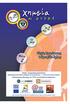 Ο ΗΓΟΣ ΕΓΚΑΤΑΣΤΑΣΗΣ ΚΑΙ ΕΓΧΕΙΡΙ ΙΟ ΧΡΗΣΗΣ Το λογισµικό ΧΗΜΕΙΑ ΜΕ ΝΟΗΜΑ προτείνει ένα δίγλωσσο και διαθεµατικό µοντέλο διδασκαλίας της Χηµείας το οποίο απευθύνεται σε κωφούς µαθητές γυµνασίου και στους
Ο ΗΓΟΣ ΕΓΚΑΤΑΣΤΑΣΗΣ ΚΑΙ ΕΓΧΕΙΡΙ ΙΟ ΧΡΗΣΗΣ Το λογισµικό ΧΗΜΕΙΑ ΜΕ ΝΟΗΜΑ προτείνει ένα δίγλωσσο και διαθεµατικό µοντέλο διδασκαλίας της Χηµείας το οποίο απευθύνεται σε κωφούς µαθητές γυµνασίου και στους
Inspiration 7 ΕΓΧΕΙΡΙΔΙΟ ΧΡΗΣΗΣ ΜΕ ΠΑΡΑΔΕΙΓΜΑ
 Inspiration 7 ΕΓΧΕΙΡΙΔΙΟ ΧΡΗΣΗΣ ΜΕ ΠΑΡΑΔΕΙΓΜΑ Εισαγωγή Κύριας Ιδέας ή Γενικού Θέματος: Όταν ανοίγει το Inspiration, εμφανίζεται ένα σύμβολο στο κέντρο της οθόνης με τις λέξεις: Main Idea (Κύρια Ιδέα).
Inspiration 7 ΕΓΧΕΙΡΙΔΙΟ ΧΡΗΣΗΣ ΜΕ ΠΑΡΑΔΕΙΓΜΑ Εισαγωγή Κύριας Ιδέας ή Γενικού Θέματος: Όταν ανοίγει το Inspiration, εμφανίζεται ένα σύμβολο στο κέντρο της οθόνης με τις λέξεις: Main Idea (Κύρια Ιδέα).
Μάθημα 4ο. Προγράμματα
 Μάθημα 4ο Προγράμματα Σελίδα 47 από 106 4.1 Εγκατάσταση προγραμμάτων Όπως έχουμε πει στο πρώτο μάθημα (Σημειώσεις 1ου Μαθήματος 1.3.3.Β σελ. 12) τα προγράμματα ή αλλιώς εφαρμογές αποτελούν μέρος του λογισμικού
Μάθημα 4ο Προγράμματα Σελίδα 47 από 106 4.1 Εγκατάσταση προγραμμάτων Όπως έχουμε πει στο πρώτο μάθημα (Σημειώσεις 1ου Μαθήματος 1.3.3.Β σελ. 12) τα προγράμματα ή αλλιώς εφαρμογές αποτελούν μέρος του λογισμικού
Οδηγίες για την εφαρμογή SERLET. (τμήμα) για να. Επιλέξτε next (επόμενο) για να μεταβείτε στην επόμενη σελίδα
 Οδηγίες για την εφαρμογή SERLET Επιλέξτε next (επόμενο) για να μεταβείτε στην επόμενη σελίδα Επιλέξτε i για να δείτε τα Credits (ευχαριστίες- ομάδα συνεργατών) Επιλέξτε section (τμήμα) για να δείτε: -
Οδηγίες για την εφαρμογή SERLET Επιλέξτε next (επόμενο) για να μεταβείτε στην επόμενη σελίδα Επιλέξτε i για να δείτε τα Credits (ευχαριστίες- ομάδα συνεργατών) Επιλέξτε section (τμήμα) για να δείτε: -
SMART Ink. Λογισμικό λειτ ουργικού συστ ήματ ος Mac OS X. Οδηγός χρήστ η
 SMART Ink Λογισμικό λειτ ουργικού συστ ήματ ος Mac OS X Οδηγός χρήστ η Σημείωση για το εμπορικό σήμα SMART Board, SMART Ink, SMART Notebook, smarttech, το λογότυπο της SMART και όλα τα σλόγκαν της SMART
SMART Ink Λογισμικό λειτ ουργικού συστ ήματ ος Mac OS X Οδηγός χρήστ η Σημείωση για το εμπορικό σήμα SMART Board, SMART Ink, SMART Notebook, smarttech, το λογότυπο της SMART και όλα τα σλόγκαν της SMART
Οδηγίες χρήσης για τον Εκπαιδευόμενο. Της πλατφόρμας ηλεκτρονικής εκπαίδευσης του IDEA KEK
 Οδηγίες χρήσης για τον Εκπαιδευόμενο Της πλατφόρμας ηλεκτρονικής εκπαίδευσης του IDEA KEK Περιεχόμενα 1 ΑΡΧΙΚΗ ΣΕΛΙΔΑ, ΕΙΣΑΓΩΓΗ & ΠΕΡΙΒΑΛΛΟΝ ΣΥΣΤΗΜΑΤΟΣ... 3 1.1 Σελίδα επισκέπτη... 3 1.2 Σύνδεση ως εξουσιοδοτημένος
Οδηγίες χρήσης για τον Εκπαιδευόμενο Της πλατφόρμας ηλεκτρονικής εκπαίδευσης του IDEA KEK Περιεχόμενα 1 ΑΡΧΙΚΗ ΣΕΛΙΔΑ, ΕΙΣΑΓΩΓΗ & ΠΕΡΙΒΑΛΛΟΝ ΣΥΣΤΗΜΑΤΟΣ... 3 1.1 Σελίδα επισκέπτη... 3 1.2 Σύνδεση ως εξουσιοδοτημένος
Πρακτικές οδηγίες για την Επεξεργασία Κειμένου
 11 Εργαλεία έκφρασης και δημιουργίας Επεξεργασία Κειμένου Α Γυμνασίου Πρακτικές οδηγίες για την Επεξεργασία Κειμένου Ένα πρόγραμμα επεξεργασίας κειμένου μας προσφέρει τη δυνατότητα να: προσθέτουμε, να
11 Εργαλεία έκφρασης και δημιουργίας Επεξεργασία Κειμένου Α Γυμνασίου Πρακτικές οδηγίες για την Επεξεργασία Κειμένου Ένα πρόγραμμα επεξεργασίας κειμένου μας προσφέρει τη δυνατότητα να: προσθέτουμε, να
Εγχειρίδιο Φοιτητών. 1. Εισαγωγή
 Εγχειρίδιο Φοιτητών 1. Εισαγωγή Η ηλεκτρονική πλατφόρµα «e-class», αποτελεί ένα ολοκληρωµένο σύστηµα Ασύγχρονης Τηλεκπαίδευσης. Στόχος της είναι παροχή υποδοµών εκπαίδευσης και κατάρτισης ανεξάρτητα από
Εγχειρίδιο Φοιτητών 1. Εισαγωγή Η ηλεκτρονική πλατφόρµα «e-class», αποτελεί ένα ολοκληρωµένο σύστηµα Ασύγχρονης Τηλεκπαίδευσης. Στόχος της είναι παροχή υποδοµών εκπαίδευσης και κατάρτισης ανεξάρτητα από
eurobanktrader GREEK DERIVATIVES WEB Οδηγός Χρήσης Πλατφόρμας
 eurobanktrader WEB Χρήσης Πλατφόρμας χρήσης πλατφόρμας Είσοδος, απόκτηση, ανάκτηση κωδικών εισόδου Πατώντας στο κουμπί Είσοδος στην ιστοσελίδα eurobanktrader Ελληνικά Παράγωγα, ή απλά πληκτρολογώντας grdrv.eurobanktrader.gr
eurobanktrader WEB Χρήσης Πλατφόρμας χρήσης πλατφόρμας Είσοδος, απόκτηση, ανάκτηση κωδικών εισόδου Πατώντας στο κουμπί Είσοδος στην ιστοσελίδα eurobanktrader Ελληνικά Παράγωγα, ή απλά πληκτρολογώντας grdrv.eurobanktrader.gr
Εγχειρίδιο Εγκατάστασης και Χρήσης Εκπαιδευτικής Εφαρμογής
 Εγχειρίδιο Εγκατάστασης και Χρήσης Εκπαιδευτικής Εφαρμογής Εγχειρίδιο Εγκατάστασης και Χρήσης Πίνακας Περιεχομένων. Πριν την εγκατάσταση... 3. Ελάχιστες απαιτήσεις σε εξοπλισμό... 3 2. Εγκατάσταση... 4
Εγχειρίδιο Εγκατάστασης και Χρήσης Εκπαιδευτικής Εφαρμογής Εγχειρίδιο Εγκατάστασης και Χρήσης Πίνακας Περιεχομένων. Πριν την εγκατάσταση... 3. Ελάχιστες απαιτήσεις σε εξοπλισμό... 3 2. Εγκατάσταση... 4
B) Ετοιμάζοντας μια Παρουσίαση
 B) Ετοιμάζοντας μια Παρουσίαση Τι είναι μια παρουσίαση με τη βοήθεια ηλεκτρονικού υπολογιστή Ο υπολογιστής με την κατάλληλη εφαρμογή, μπορεί να μας βοηθήσει στη δημιουργία εντυπωσιακών εγγράφων, διαφανειών
B) Ετοιμάζοντας μια Παρουσίαση Τι είναι μια παρουσίαση με τη βοήθεια ηλεκτρονικού υπολογιστή Ο υπολογιστής με την κατάλληλη εφαρμογή, μπορεί να μας βοηθήσει στη δημιουργία εντυπωσιακών εγγράφων, διαφανειών
ΤΟ MICROSOFT WORD XP. Ας ξεκινήσουμε λοιπόν!
 XP ΚΑΡΤΕΛΑ ΕΡΓΑΣΙΑΣ 1 Το Microsoft Word είναι ένα πρόγραμμα στον υπολογιστή που σας βοηθά να γράφετε όμορφα κείμενα στα οποία μπορείτε να προσθέσετε εικόνες, γραφικά ακόμα και ήχους. Aφού γράψετε ένα κείμενο,
XP ΚΑΡΤΕΛΑ ΕΡΓΑΣΙΑΣ 1 Το Microsoft Word είναι ένα πρόγραμμα στον υπολογιστή που σας βοηθά να γράφετε όμορφα κείμενα στα οποία μπορείτε να προσθέσετε εικόνες, γραφικά ακόμα και ήχους. Aφού γράψετε ένα κείμενο,
Ηλεκτρολογικό Σχέδιο στο AutoCAD
 Ηλεκτρολογικό Σχέδιο στο AutoCAD Δημιουργία Παλέτας Ηλεκτρολογικών Στοιχείων, Σχεδίαση σε Επίπεδα ΣΧΕΔΙΑΣΗ ΣΤΟΙΧΕΙΩΝ Αρχικά σχεδιάζουμε τα στοιχεία που θέλουμε να εισάγουμε στην παλέτα. Καλό να βρίσκονται
Ηλεκτρολογικό Σχέδιο στο AutoCAD Δημιουργία Παλέτας Ηλεκτρολογικών Στοιχείων, Σχεδίαση σε Επίπεδα ΣΧΕΔΙΑΣΗ ΣΤΟΙΧΕΙΩΝ Αρχικά σχεδιάζουμε τα στοιχεία που θέλουμε να εισάγουμε στην παλέτα. Καλό να βρίσκονται
Ο Οδηγός γρήγορης εκκίνησης
 Ο Οδηγός γρήγορης εκκίνησης του Microsoft PowerPoint 2013 έχει διαφορετική εμφάνιση από προηγούμενες εκδόσεις. Γι αυτό το λόγο, δημιουργήσαμε αυτόν τον οδηγό για να ελαχιστοποιήσουμε την καμπύλη εκμάθησης.
Ο Οδηγός γρήγορης εκκίνησης του Microsoft PowerPoint 2013 έχει διαφορετική εμφάνιση από προηγούμενες εκδόσεις. Γι αυτό το λόγο, δημιουργήσαμε αυτόν τον οδηγό για να ελαχιστοποιήσουμε την καμπύλη εκμάθησης.
Περιεχόμενα Εισαγωγή Η συμβολή του ψηφιακού εγχειριδίου Οδηγίες χρήσης του ψηφιακού εγχειριδίου
 Περιεχόμενα σελίδες Εισαγωγή 3 Η συμβολή του ψηφιακού εγχειριδίου 5 Οδηγίες χρήσης του ψηφιακού εγχειριδίου 7 1. Εκκίνηση λειτουργίας 7 2. Πλοήγηση στο CD-Rom 8 3. Ο πίνακας ελέγχου 12 4. Οι διάφοροι τύποι
Περιεχόμενα σελίδες Εισαγωγή 3 Η συμβολή του ψηφιακού εγχειριδίου 5 Οδηγίες χρήσης του ψηφιακού εγχειριδίου 7 1. Εκκίνηση λειτουργίας 7 2. Πλοήγηση στο CD-Rom 8 3. Ο πίνακας ελέγχου 12 4. Οι διάφοροι τύποι
Τροποποίηση συνδυασμών κίνησης
 Τροποποίηση συνδυασμών κίνησης Σε αυτήν την πρακτική εξάσκηση, θα τροποποιήσετε τους συνδυασμούς που έχουν εφαρμοστεί στην παρουσίαση της εταιρείας σας. Βήμα 1: Αλλαγή του εφέ για το κείμενο του τίτλου
Τροποποίηση συνδυασμών κίνησης Σε αυτήν την πρακτική εξάσκηση, θα τροποποιήσετε τους συνδυασμούς που έχουν εφαρμοστεί στην παρουσίαση της εταιρείας σας. Βήμα 1: Αλλαγή του εφέ για το κείμενο του τίτλου
Εγχειρίδιο Φοιτητή. Course Management Platform. Εισαγωγή. for Universities Ομάδα Ασύγχρονης Τηλεκπαίδευσης Παν. Μακεδονίας Σεπτέμβριος 2004
 Εγχειρίδιο Φοιτητή Εισαγωγή Η ηλεκτρονική πλατφόρμα, αποτελεί ένα ολοκληρωμένο σύστημα Ασύγχρονης Τηλεκπαίδευσης. Στόχος της είναι η παροχή υποδομών εκπαίδευσης και κατάρτισης ανεξάρτητα από τους περιοριστικούς
Εγχειρίδιο Φοιτητή Εισαγωγή Η ηλεκτρονική πλατφόρμα, αποτελεί ένα ολοκληρωμένο σύστημα Ασύγχρονης Τηλεκπαίδευσης. Στόχος της είναι η παροχή υποδομών εκπαίδευσης και κατάρτισης ανεξάρτητα από τους περιοριστικούς
Εγχειρίδιο Χρήστη - Μαθητή
 Εγχειρίδιο Χρήστη - Μαθητή 1. Εισαγωγή Η ηλεκτρονική πλατφόρµα «e-class», αποτελεί ένα ολοκληρωµένο σύστηµα Ασύγχρονης Τηλεκπαίδευσης. Στόχος της είναι παροχή υποδοµών εκπαίδευσης και κατάρτισης ανεξάρτητα
Εγχειρίδιο Χρήστη - Μαθητή 1. Εισαγωγή Η ηλεκτρονική πλατφόρµα «e-class», αποτελεί ένα ολοκληρωµένο σύστηµα Ασύγχρονης Τηλεκπαίδευσης. Στόχος της είναι παροχή υποδοµών εκπαίδευσης και κατάρτισης ανεξάρτητα
A7.2 Δημιουργία Απλής Γραφικής Εφαρμογής σε Περιβάλλον Scratch
 A7.2 Δημιουργία Απλής Γραφικής Εφαρμογής σε Περιβάλλον Scratch Τι θα μάθουμε σήμερα: Να ενεργοποιούμε το λογισμικό Scratch Να αναγνωρίζουμε τα κύρια μέρη του περιβάλλοντος του Scratch Να δημιουργούμε/εισάγουμε/τροποποιούμε
A7.2 Δημιουργία Απλής Γραφικής Εφαρμογής σε Περιβάλλον Scratch Τι θα μάθουμε σήμερα: Να ενεργοποιούμε το λογισμικό Scratch Να αναγνωρίζουμε τα κύρια μέρη του περιβάλλοντος του Scratch Να δημιουργούμε/εισάγουμε/τροποποιούμε
Course Management System (C.M.S.)
 Συνοπτικός οδηγός σύνδεσης και χρήσης του C.M.S. Course Management System (C.M.S.) I.T. Department Περιεχόμενα Γενικά Σύνδεση στο σύστημα Πλοήγηση στο C.M.S. Περιγραφή σελίδας τμήματος Περιγραφή σελίδας
Συνοπτικός οδηγός σύνδεσης και χρήσης του C.M.S. Course Management System (C.M.S.) I.T. Department Περιεχόμενα Γενικά Σύνδεση στο σύστημα Πλοήγηση στο C.M.S. Περιγραφή σελίδας τμήματος Περιγραφή σελίδας
Οδηγίες για το CABRI - GEOMETRY II Μωυσιάδης Πολυχρόνης - Δόρτσιος Κώστας
 Οδηγίες για το CABRI - GEOMETRY II Μωυσιάδης Πολυχρόνης - Δόρτσιος Κώστας Εκτελώντας το πρόγραμμα παίρνουμε ένα παράθυρο εργασίας Γεωμετρικών εφαρμογών. Τα βασικά κουμπιά και τα μενού έχουν την παρακάτω
Οδηγίες για το CABRI - GEOMETRY II Μωυσιάδης Πολυχρόνης - Δόρτσιος Κώστας Εκτελώντας το πρόγραμμα παίρνουμε ένα παράθυρο εργασίας Γεωμετρικών εφαρμογών. Τα βασικά κουμπιά και τα μενού έχουν την παρακάτω
ΕΙΣΑΓΩΓΗ ΣΤΗΝ ΠΛΗΡΟΦΟΡΙΚΗ ΕΡΓΑΣΤΗΡΙΟ
 TEXNOΛΟΓΙΚΟ EΚΠΑΙΔΕΥΤΙΚΟ ΙΔΡΥΜΑ ΣΕΡΡΩΝ ΣΧΟΛΗ ΤΕΧΝΟΛΟΓΙΚΩΝ ΕΦΑΡΜΟΓΩΝ ΤΜΗΜΑ ΠΛΗΡΟΦΟΡΙΚΗΣ & ΕΠΙΚΟΙΝΩΝΙΩΝ ΕΙΣΑΓΩΓΗ ΣΤΗΝ ΠΛΗΡΟΦΟΡΙΚΗ ΕΡΓΑΣΤΗΡΙΟ Σημειώσεις Εργαστηρίου για το Δρ. Ευάγγελος Φιλιππίδης ΣΕΡΡΕΣ,
TEXNOΛΟΓΙΚΟ EΚΠΑΙΔΕΥΤΙΚΟ ΙΔΡΥΜΑ ΣΕΡΡΩΝ ΣΧΟΛΗ ΤΕΧΝΟΛΟΓΙΚΩΝ ΕΦΑΡΜΟΓΩΝ ΤΜΗΜΑ ΠΛΗΡΟΦΟΡΙΚΗΣ & ΕΠΙΚΟΙΝΩΝΙΩΝ ΕΙΣΑΓΩΓΗ ΣΤΗΝ ΠΛΗΡΟΦΟΡΙΚΗ ΕΡΓΑΣΤΗΡΙΟ Σημειώσεις Εργαστηρίου για το Δρ. Ευάγγελος Φιλιππίδης ΣΕΡΡΕΣ,
Εκπαιδευτικό λογισμικό «Παίξε με τις λέξεις 1» Παγκράτιος Παυλίδης Χρίστος Μπίτσης Δήμου Ιουλία Δάσκαλοι Ειδικής Αγωγής
 Εκπαιδευτικό λογισμικό «Παίξε με τις λέξεις 1» Παγκράτιος Παυλίδης Χρίστος Μπίτσης Δήμου Ιουλία Δάσκαλοι Ειδικής Αγωγής Είναι ένα εκπαιδευτικό εργαλείο-παιχνίδι που βοηθάει στη διδασκαλία της πρώτης ανάγνωσης
Εκπαιδευτικό λογισμικό «Παίξε με τις λέξεις 1» Παγκράτιος Παυλίδης Χρίστος Μπίτσης Δήμου Ιουλία Δάσκαλοι Ειδικής Αγωγής Είναι ένα εκπαιδευτικό εργαλείο-παιχνίδι που βοηθάει στη διδασκαλία της πρώτης ανάγνωσης
Οδοντιατρικό Λογισμικό
 Οδοντιατρικό Λογισμικό Με το παρόν εγχειρίδιο, θα μάθετε απλά και γρήγορα, τις βασικές λειτουργίες της εφαρμογής, ώστε να ξεκινήσετε άμεσα τη χρήση της, ενώ στην ενότητα για προχωρημένους χρήστες, θα ανακαλύψετε
Οδοντιατρικό Λογισμικό Με το παρόν εγχειρίδιο, θα μάθετε απλά και γρήγορα, τις βασικές λειτουργίες της εφαρμογής, ώστε να ξεκινήσετε άμεσα τη χρήση της, ενώ στην ενότητα για προχωρημένους χρήστες, θα ανακαλύψετε
Ο ΗΓΟΣ ΧΡΗΣΗΣ Kidspiration 2.1
 Ο ΗΓΟΣ ΧΡΗΣΗΣ Kidspiration 2.1 Το Κidspiration είναι ένα πρόγραμμα το οποίο σας βοηθά να κατασκευάζετε διαγράμματα-χάρτες εννοιών. Μπορείτε να εμπλουτίσετε τα σχεδιαγράμματά σας με ήχους και εικόνες. Ας
Ο ΗΓΟΣ ΧΡΗΣΗΣ Kidspiration 2.1 Το Κidspiration είναι ένα πρόγραμμα το οποίο σας βοηθά να κατασκευάζετε διαγράμματα-χάρτες εννοιών. Μπορείτε να εμπλουτίσετε τα σχεδιαγράμματά σας με ήχους και εικόνες. Ας
ΟΔΗΓΙΕΣ ΧΡΗΣΗΣ ΤΟΥ ΣΥΣΤΗΜΑΤΟΣ ΤΗΛΕΚΑΤΑΡΤΙΣΗΣ
 [1] ΟΔΗΓΙΕΣ ΧΡΗΣΗΣ ΤΟΥ ΣΥΣΤΗΜΑΤΟΣ ΤΗΛΕΚΑΤΑΡΤΙΣΗΣ 1. Για να χρησιμοποιήσετε το σύστημα τηλεκατάρτισης θα πρέπει να διαθέτετε: ένα Η/Υ με εγκατεστημένο ένα internet browser (λ.χ. Internet Explorer, Mozilla
[1] ΟΔΗΓΙΕΣ ΧΡΗΣΗΣ ΤΟΥ ΣΥΣΤΗΜΑΤΟΣ ΤΗΛΕΚΑΤΑΡΤΙΣΗΣ 1. Για να χρησιμοποιήσετε το σύστημα τηλεκατάρτισης θα πρέπει να διαθέτετε: ένα Η/Υ με εγκατεστημένο ένα internet browser (λ.χ. Internet Explorer, Mozilla
ΟΔΗΓΙΕΣ ΧΡΗΣΗΣ DVR TVT
 ΟΔΗΓΙΕΣ ΧΡΗΣΗΣ DVR TVT ΕΙΣΟΔΟΣ ΣΤΟ ΜΕΝΟΥ Στην πρώτη εκκίνηση του καταγραφικού πατάμε ΕΞΟΔΟΣ στο παράθυρο με τον «ΟΔΗΓΟ ΕΚΚΙΝΗΣΗΣ» 1) Κάνουμε δεξί κλικ και εμφανίζεται στο κάτω μέρος της οθόνης η μπάρα
ΟΔΗΓΙΕΣ ΧΡΗΣΗΣ DVR TVT ΕΙΣΟΔΟΣ ΣΤΟ ΜΕΝΟΥ Στην πρώτη εκκίνηση του καταγραφικού πατάμε ΕΞΟΔΟΣ στο παράθυρο με τον «ΟΔΗΓΟ ΕΚΚΙΝΗΣΗΣ» 1) Κάνουμε δεξί κλικ και εμφανίζεται στο κάτω μέρος της οθόνης η μπάρα
Vodafone Business Connect
 Vodafone Business Connect Vodafone Business WebHosting Αναλυτικός Οδηγός Χρήσης Photo Album Αναλυτικός οδηγός χρήσης: Photo Album Vodafone Business Connect - Υπηρεσίες φιλοξενίας εταιρικού e-mail & web
Vodafone Business Connect Vodafone Business WebHosting Αναλυτικός Οδηγός Χρήσης Photo Album Αναλυτικός οδηγός χρήσης: Photo Album Vodafone Business Connect - Υπηρεσίες φιλοξενίας εταιρικού e-mail & web
Ευ ομή. Εγχειρίδιο χρήσης του περιβάλλοντος LT125-dp
 Ευ ομή Εγχειρίδιο χρήσης του περιβάλλοντος LT125-dp Περιεχόμενα 1. Χειρισμός του περιβάλλοντος LT125-dp Εγκατάσταση & Τρέξιμο Χειρισμός της ψηφιακής εφαρμογής Πλοήγηση στο περιεχόμενο Αλλαγή του μεγέθους
Ευ ομή Εγχειρίδιο χρήσης του περιβάλλοντος LT125-dp Περιεχόμενα 1. Χειρισμός του περιβάλλοντος LT125-dp Εγκατάσταση & Τρέξιμο Χειρισμός της ψηφιακής εφαρμογής Πλοήγηση στο περιεχόμενο Αλλαγή του μεγέθους
Λογισµικό για το µάθηµα της βιολογίας Α και Γ Γυµνασίου. Τεχνικό Εγχειρίδιο Χρήσης για τον Μαθητή
 Λογισµικό για το µάθηµα της βιολογίας Α και Γ Γυµνασίου Τεχνικό Εγχειρίδιο Χρήσης για τον Μαθητή Περιεχόµενα Πρόλογος για τον µαθητή...2 1. Το µενού πλοήγησης...3 2. Κουµπιά / εντολές πλοήγησης...4 3.
Λογισµικό για το µάθηµα της βιολογίας Α και Γ Γυµνασίου Τεχνικό Εγχειρίδιο Χρήσης για τον Μαθητή Περιεχόµενα Πρόλογος για τον µαθητή...2 1. Το µενού πλοήγησης...3 2. Κουµπιά / εντολές πλοήγησης...4 3.
Μενού Προβολή. Προβολές εγγράφου
 Μενού Προβολή Προβολές εγγράφου Το Word παρέχει πέντε διαφορετικού είδους προβολές στον χρήστη, οι οποίες και βρίσκονται στο μενού Προβολή (View). Εναλλακτικά μπορούμε να επιλέξουμε το είδος προβολής που
Μενού Προβολή Προβολές εγγράφου Το Word παρέχει πέντε διαφορετικού είδους προβολές στον χρήστη, οι οποίες και βρίσκονται στο μενού Προβολή (View). Εναλλακτικά μπορούμε να επιλέξουμε το είδος προβολής που
Για να κάνεις είσοδο, πληκτρολογείς στη γραμμή διεύθυνσης του ιντερνετικού περιηγητή τη διεύθυνση που οδηγεί στην παρακάτω οθόνη.
 Το Prezi είναι μία εφαρμογή στο ιντερνετ με την οποία μπορείτε να φτιάξετε εντυπωσιακές παρουσιάσεις. Είναι ένα πολύ χρήσιμο εργαλείο ιδανικό για όσους έχουν βαρεθεί τις γραμμικές παρουσιάσεις του Powerpoint.
Το Prezi είναι μία εφαρμογή στο ιντερνετ με την οποία μπορείτε να φτιάξετε εντυπωσιακές παρουσιάσεις. Είναι ένα πολύ χρήσιμο εργαλείο ιδανικό για όσους έχουν βαρεθεί τις γραμμικές παρουσιάσεις του Powerpoint.
ΟΔΗΓΙΕΣ ΧΕΙΡΙΣΜΟΥ ΠΡΟΓΡΑΜΜΑΤΟΣ DYMO LABEL V.8
 Β.ΠΑΠΑΚΩΣΤΑ & ΣΙΑ ΟΕ ΕΙΣΑΓΩΓΕΣ ΕΜΠΟΡΙΟ ΕΚΤΥΠΩΤΩΝ ΕΤΙΚΕΤΩΝ & ΑΝΑΛΩΣΙΜΩΝ ΔΕΞΑΜΕΝΗΣ 30, ΜΕΤΑΜΟΡΦΩΣΗ ΑΤΤΙΚΗΣ, ΤΚ:14452 ΑΦΜ: 998587823, Δ.Ο.Υ. : ΝΕΑΣ ΙΩΝΙΑΣ ΤΗΛ: 2102844831 ΦΑΞ: 2102828703 www.sigma-hellas.gr,
Β.ΠΑΠΑΚΩΣΤΑ & ΣΙΑ ΟΕ ΕΙΣΑΓΩΓΕΣ ΕΜΠΟΡΙΟ ΕΚΤΥΠΩΤΩΝ ΕΤΙΚΕΤΩΝ & ΑΝΑΛΩΣΙΜΩΝ ΔΕΞΑΜΕΝΗΣ 30, ΜΕΤΑΜΟΡΦΩΣΗ ΑΤΤΙΚΗΣ, ΤΚ:14452 ΑΦΜ: 998587823, Δ.Ο.Υ. : ΝΕΑΣ ΙΩΝΙΑΣ ΤΗΛ: 2102844831 ΦΑΞ: 2102828703 www.sigma-hellas.gr,
> μεγαλύτερο <= μικρότερο ή ίσο < μικρότερο == ισότητα >= μεγαλύτερο ή ίσο!= διαφορετικό
 5 ο Εργαστήριο Λογικοί Τελεστές, Δομές Ελέγχου Λογικοί Τελεστές > μεγαλύτερο = μεγαλύτερο ή ίσο!= διαφορετικό Οι λογικοί τελεστές χρησιμοποιούνται για να ελέγξουμε
5 ο Εργαστήριο Λογικοί Τελεστές, Δομές Ελέγχου Λογικοί Τελεστές > μεγαλύτερο = μεγαλύτερο ή ίσο!= διαφορετικό Οι λογικοί τελεστές χρησιμοποιούνται για να ελέγξουμε
ΟΔΗΓΙΕΣ ΣΥΣΤΗΜΑΤΟΣ ΤΗΛΕΚΑΤΑΡΤΙΣΗΣ
 ΟΔΗΓΙΕΣ ΣΥΣΤΗΜΑΤΟΣ ΤΗΛΕΚΑΤΑΡΤΙΣΗΣ www.iclass.com.gr 2016 www.iclass.com.gr Σελίδα 1 Εισαγωγή στην πλατφόρμα Προκειμένου να μπορέσετε να εισέλθετε στην πλατφόρμα θα πρέπει να χρησιμοποιήσετε κάποιον φυλλομετρητή
ΟΔΗΓΙΕΣ ΣΥΣΤΗΜΑΤΟΣ ΤΗΛΕΚΑΤΑΡΤΙΣΗΣ www.iclass.com.gr 2016 www.iclass.com.gr Σελίδα 1 Εισαγωγή στην πλατφόρμα Προκειμένου να μπορέσετε να εισέλθετε στην πλατφόρμα θα πρέπει να χρησιμοποιήσετε κάποιον φυλλομετρητή
4 ο ΦΥΛΛΟ ΕΡΓΑΣΙΑΣ ΓΕΝΙΚΟΣ ΣΚΟΠΟΣ :
 4 ο ΦΥΛΛΟ ΕΡΓΑΣΙΑΣ ΓΕΝΙΚΟΣ ΣΚΟΠΟΣ : Σκοπός του συγκεκριμένου φύλλου εργασίας είναι ο μαθητής να εξοικειωθεί με τις συναρτήσεις, τις αριθμητικές πράξεις καθώς και την επισήμανση κελιών υπό όρους με στόχο
4 ο ΦΥΛΛΟ ΕΡΓΑΣΙΑΣ ΓΕΝΙΚΟΣ ΣΚΟΠΟΣ : Σκοπός του συγκεκριμένου φύλλου εργασίας είναι ο μαθητής να εξοικειωθεί με τις συναρτήσεις, τις αριθμητικές πράξεις καθώς και την επισήμανση κελιών υπό όρους με στόχο
